新版本scrypted不需要再用组的形式来制作homekit门铃了,这里重新写一下教程
首先添加scrypted
打开ha的设置项,选择加载项
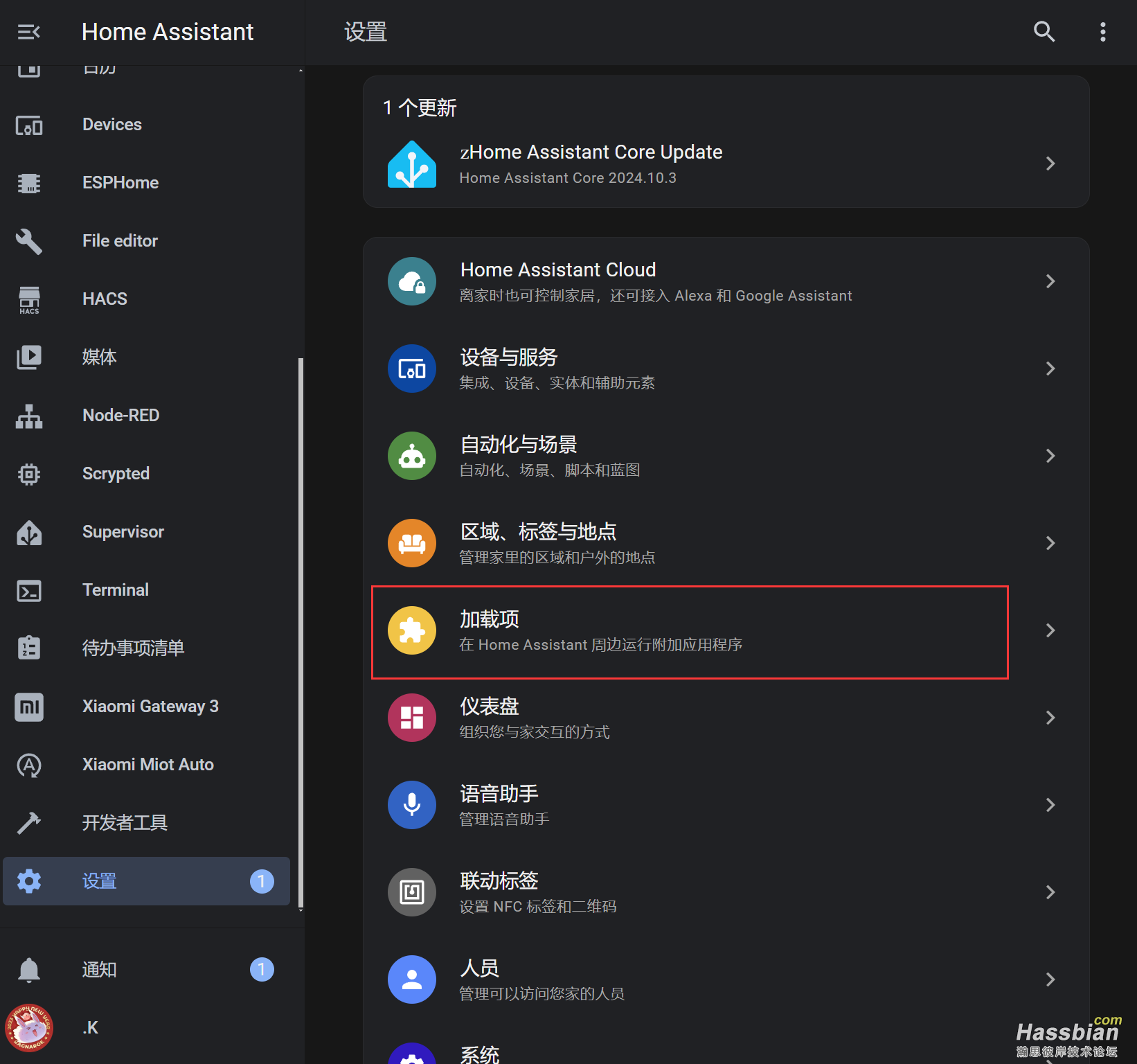
选择右下角的加载项商店
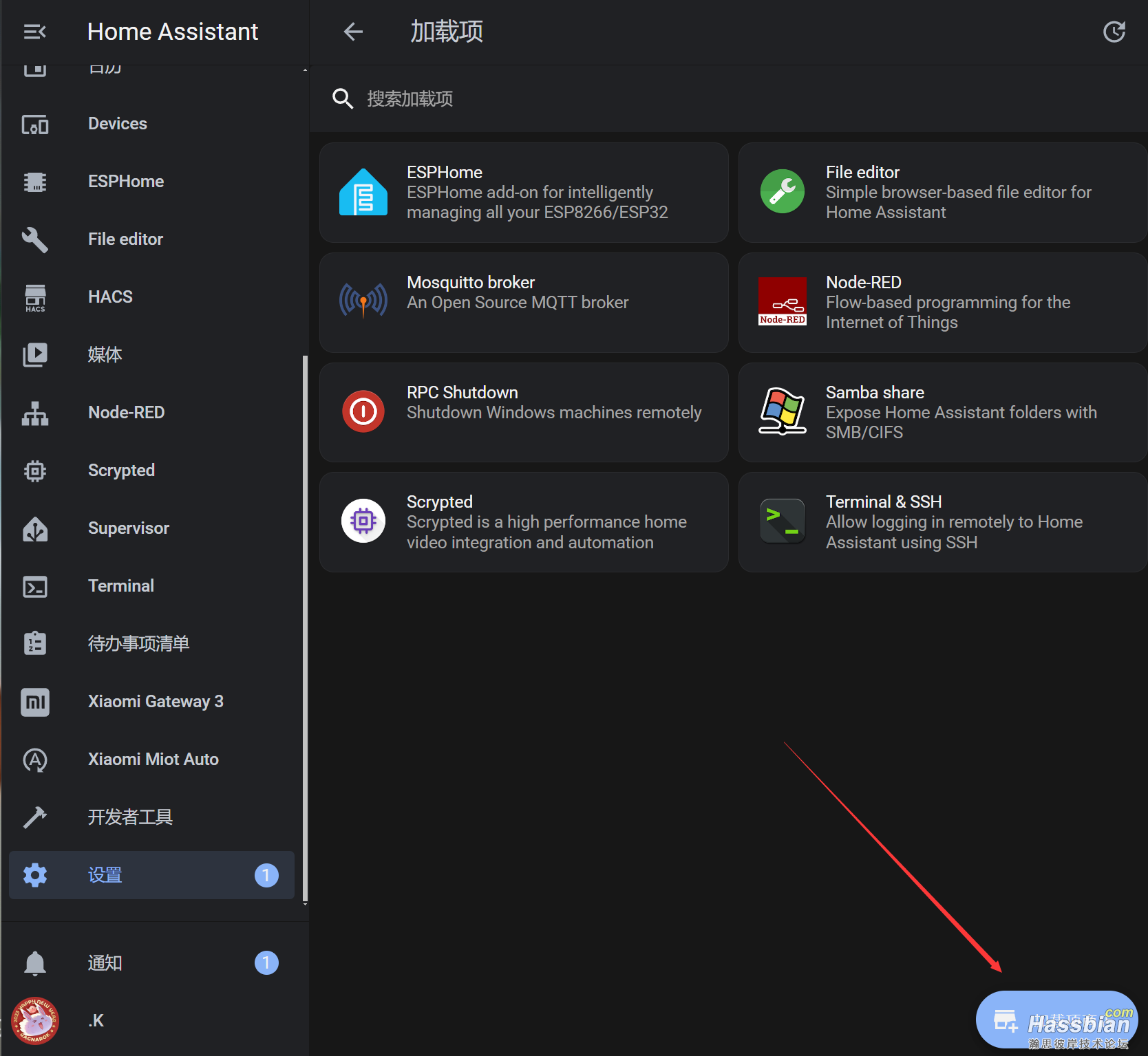
点击右上角的仓库
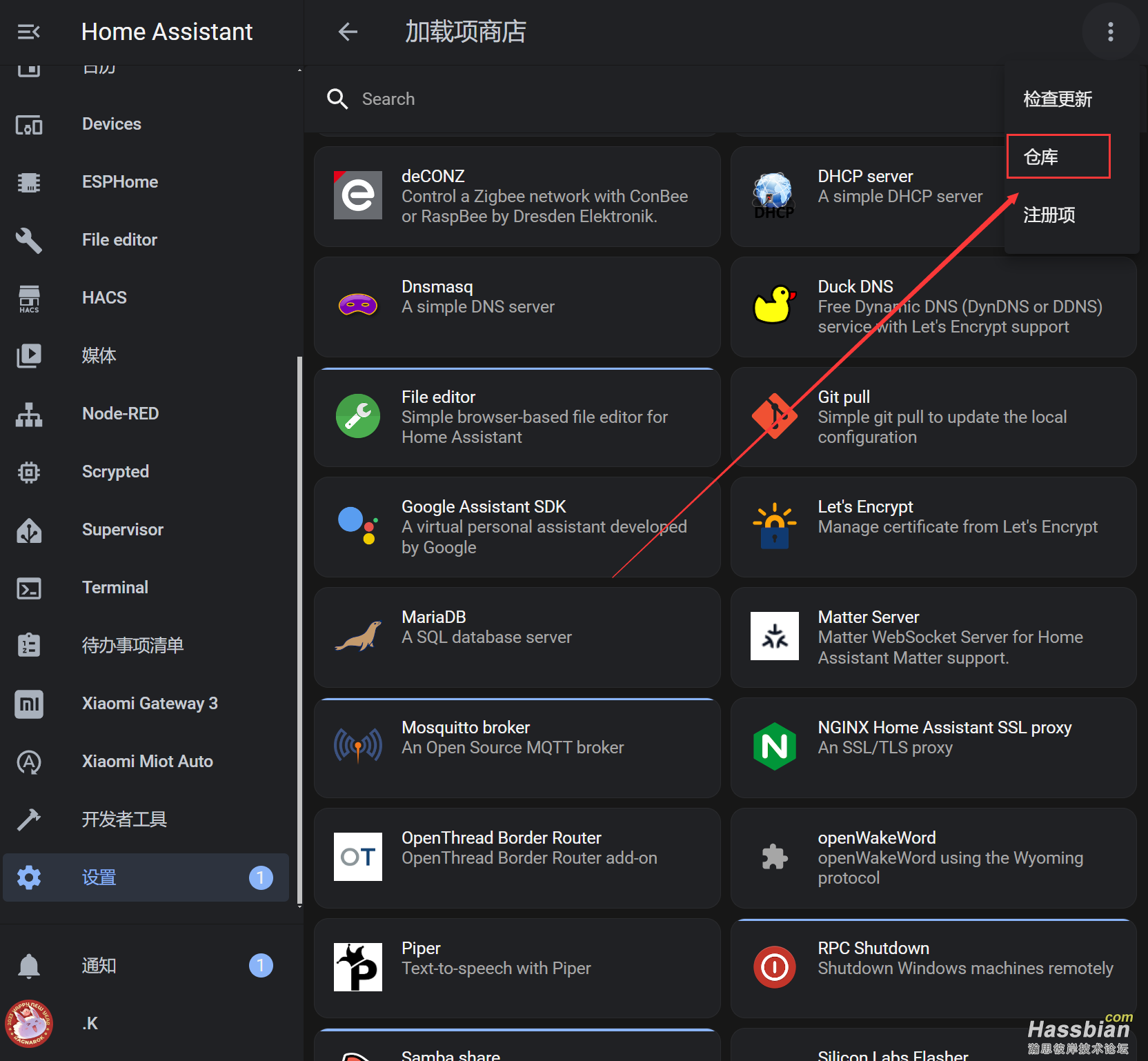
输入仓库地址并添加
https://github.com/koush/scrypted
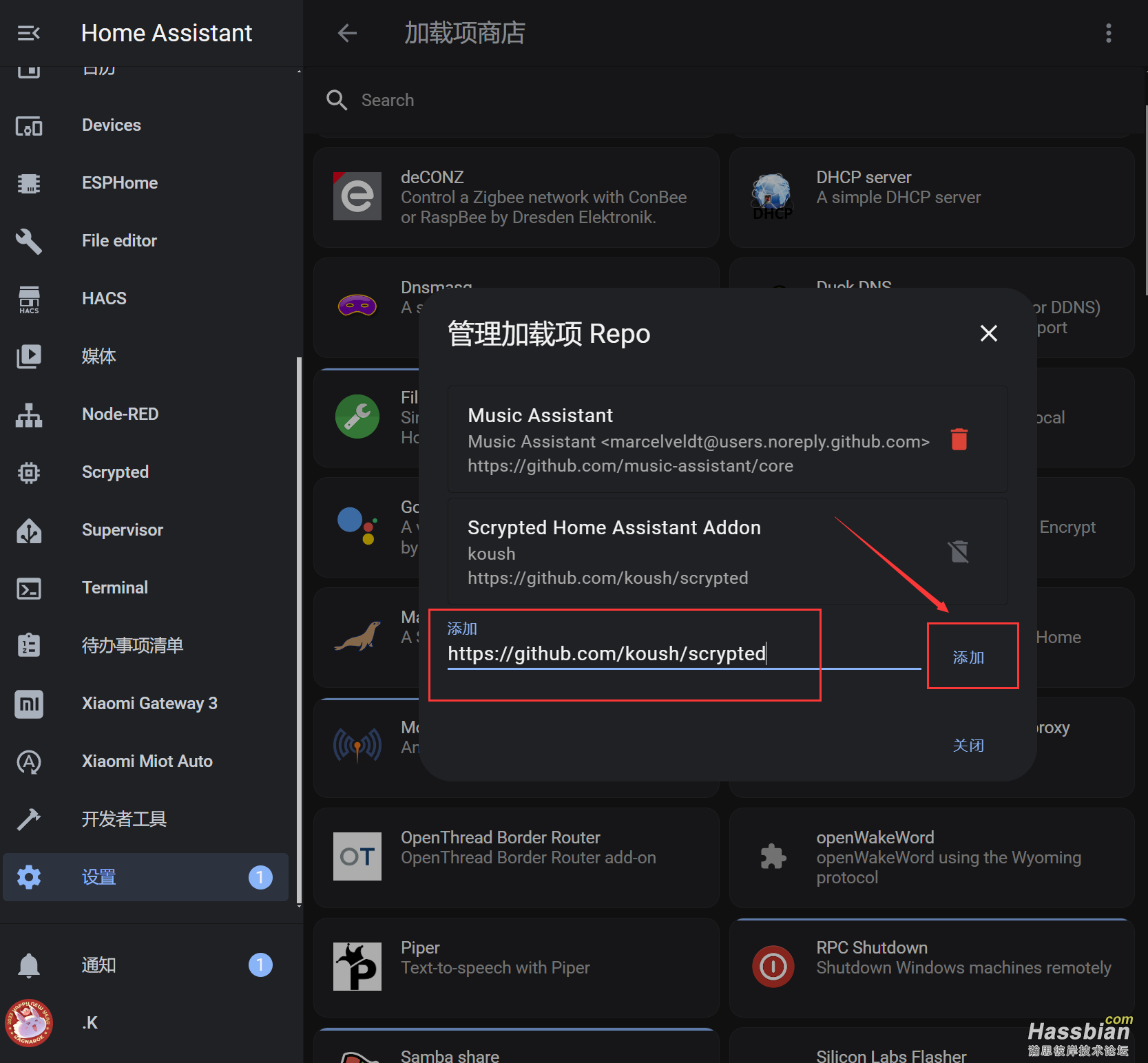
然后安装scrypted,勾选图中设置,就可以在右侧看到scrypted了
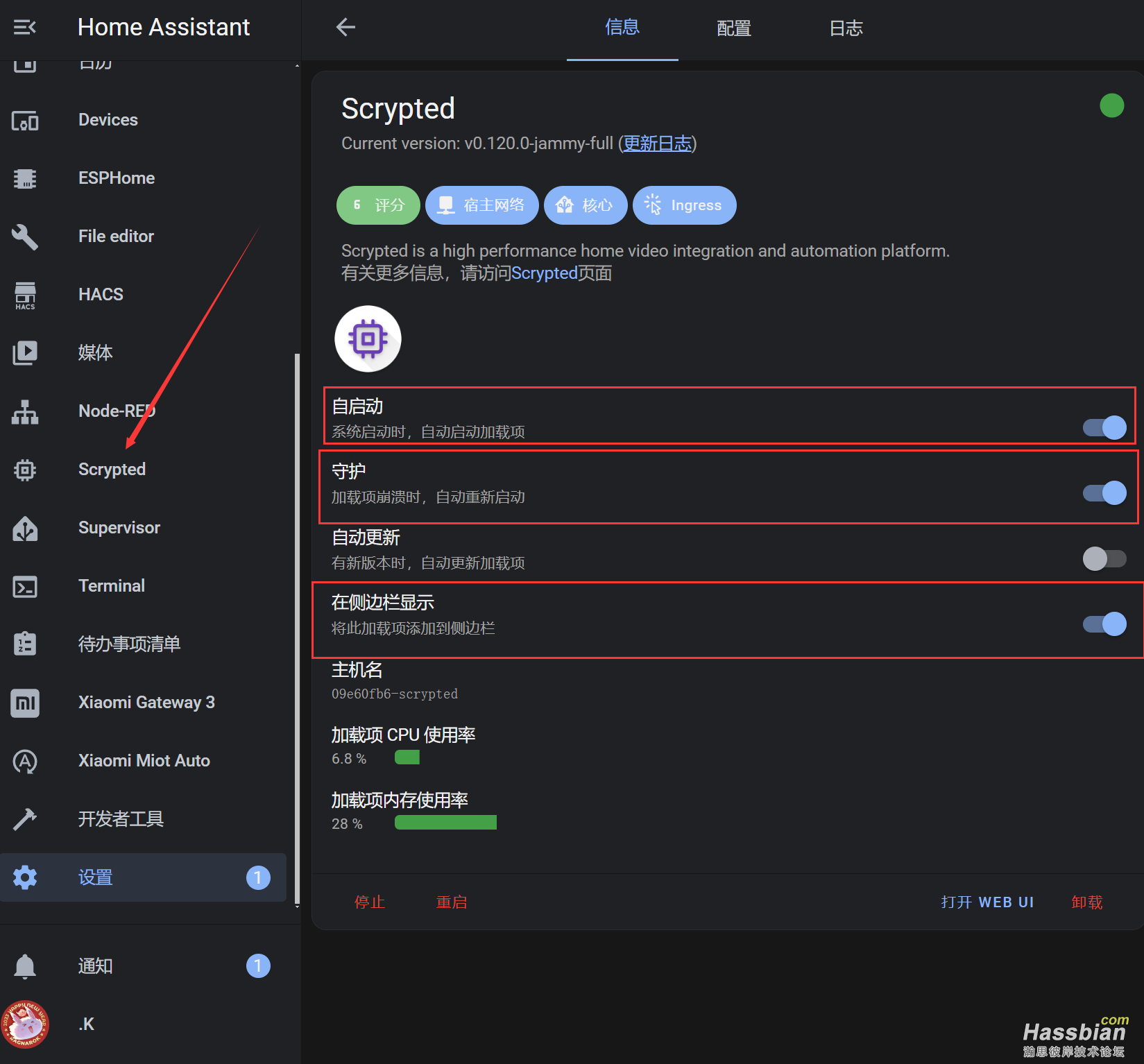
进入scrypted,先添加需要的插件,可以按照图里添加,也可以根据自己的需求添加
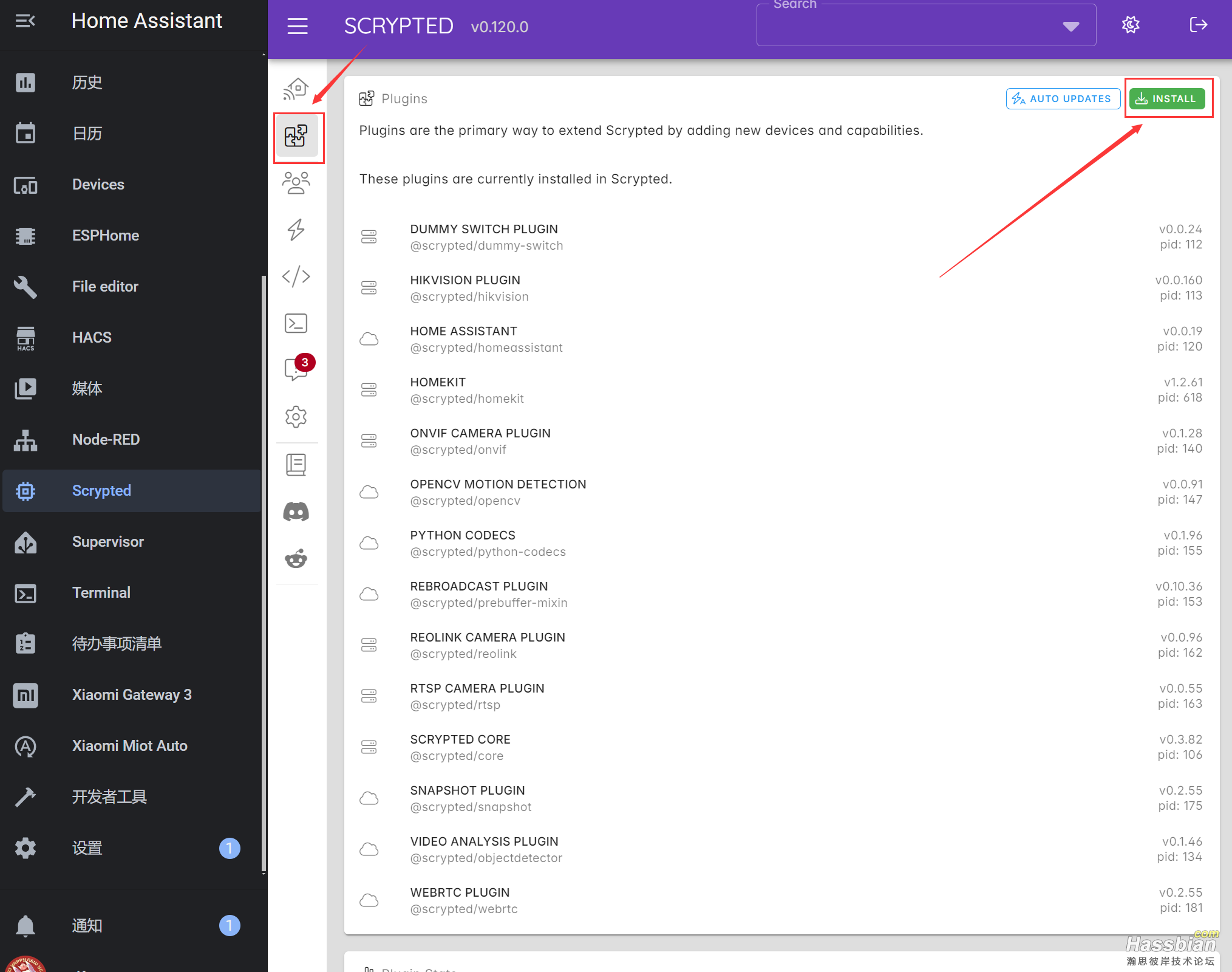
添加完homekit后,在ha里将scrypted添加到homekit设备中,就可以在homekit设备集成里看见scrypted,之后再scrypted里添加的设备只要勾选homekit选项,就可以在该集成里看到对应的设备,便于我们添加自定义开关,此集成也可以用于制作我们需要的虚拟设备
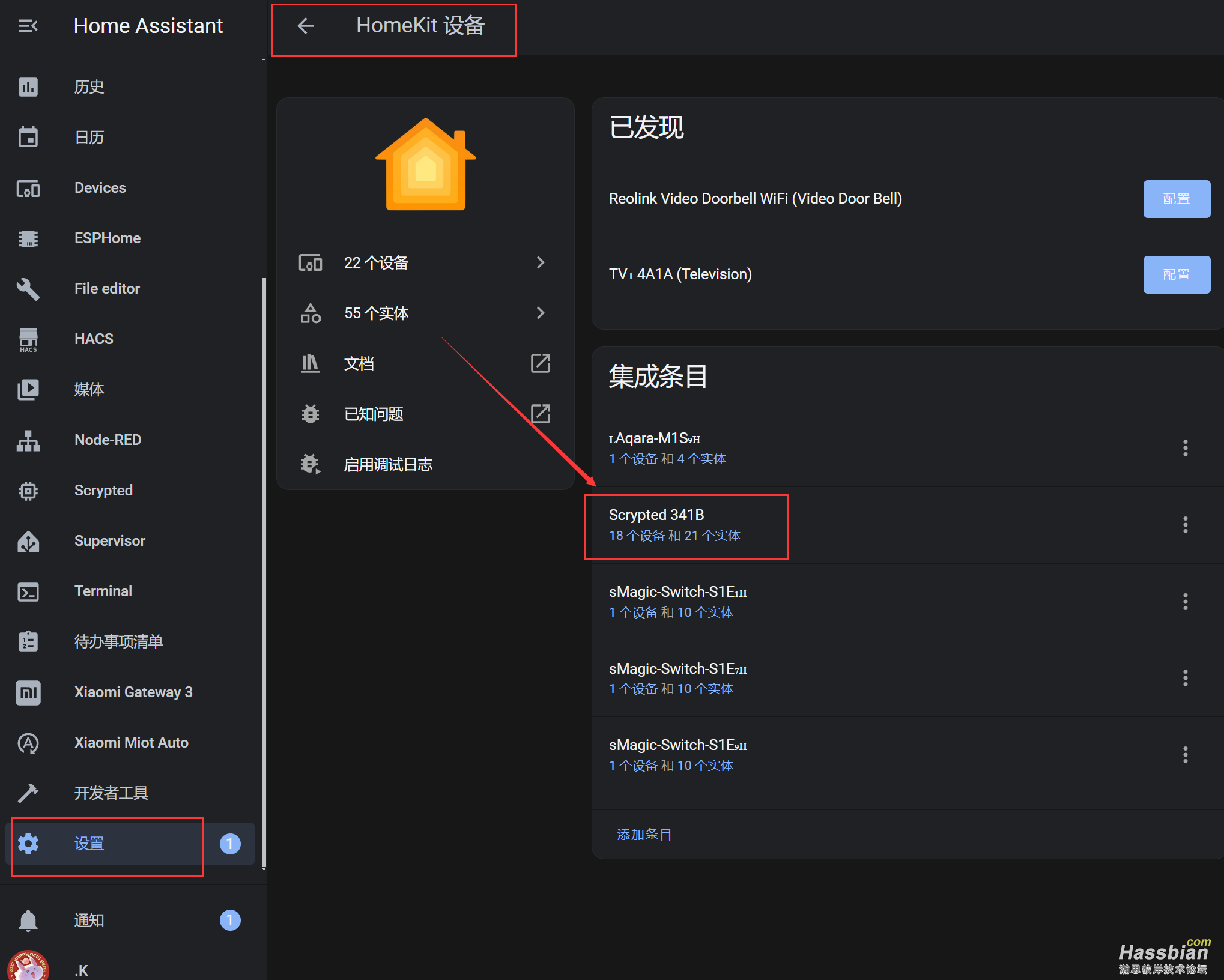
接下来我们用Dummy switch plugin插件来制作一个虚拟的动作传感器开关和门铃开关,用于后面我们来自定义摄像头的动作传感器以及门铃开关,如果不需要自定义动作传感器只用摄像头自身传感器的可以不添加虚拟动作传感器
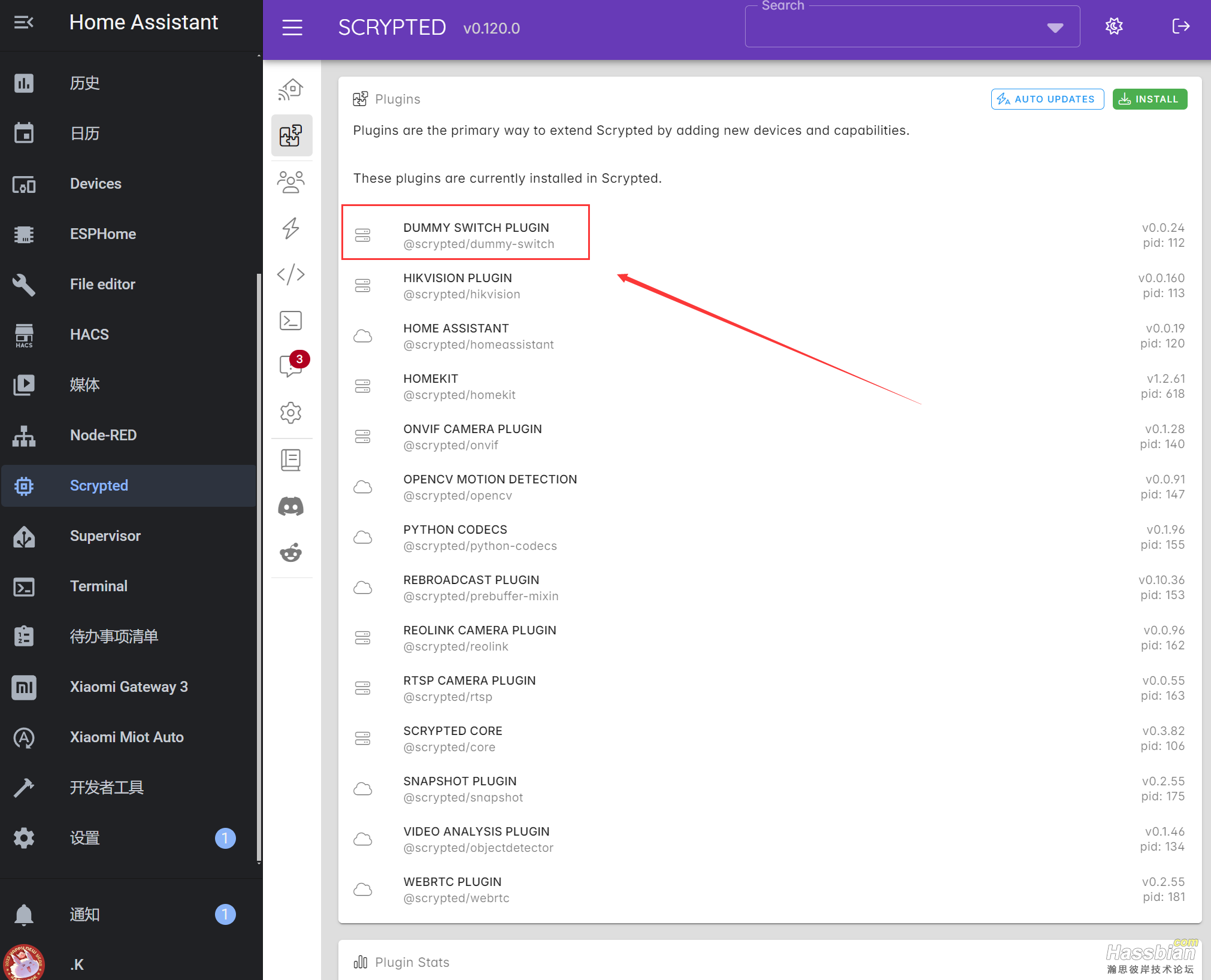
点击添加开关
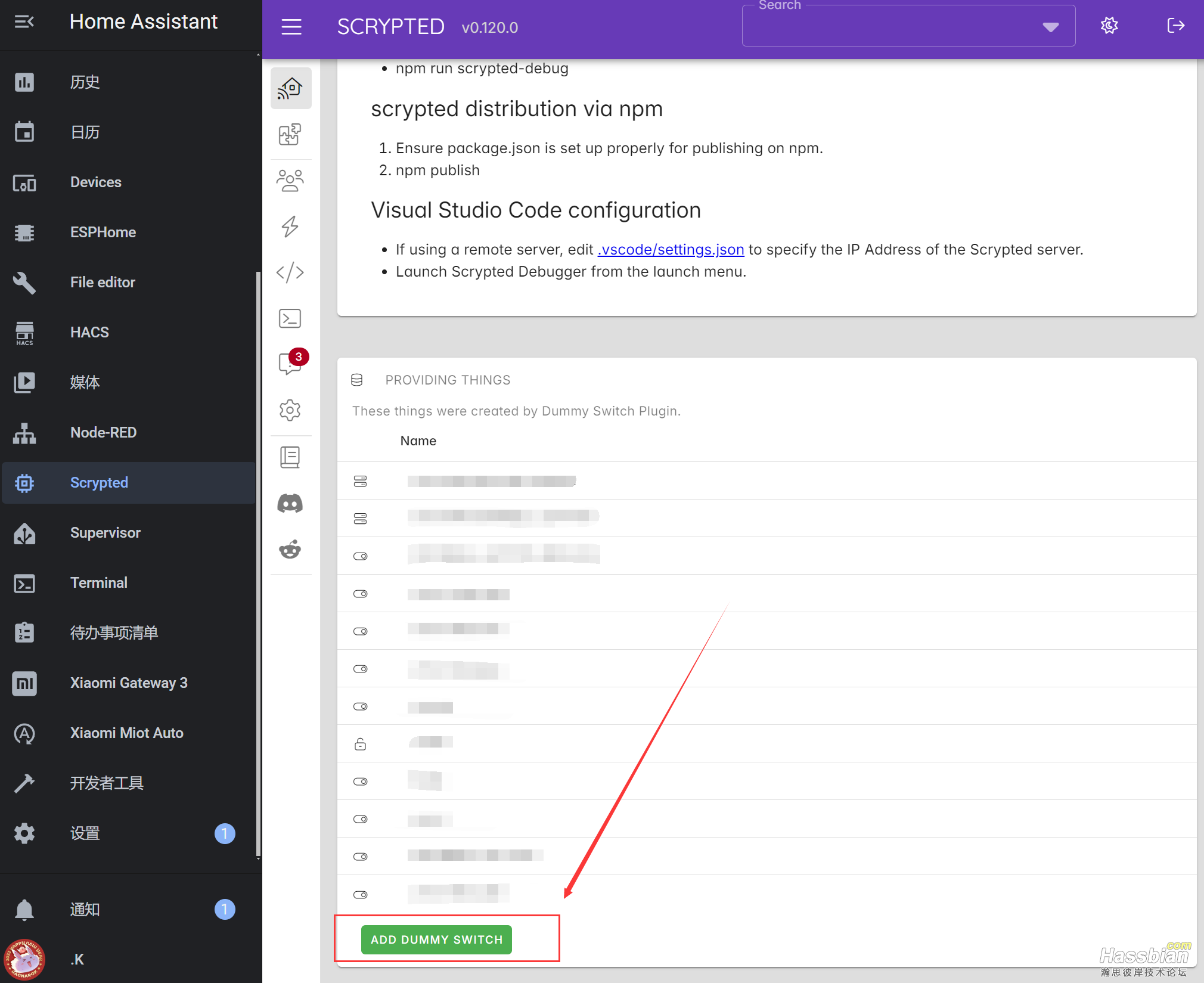
输入开关名字,点击add就会生成一个虚拟的开关了

然后根据需求是否要重置开关的状态,不重置输入0,重置就是输入秒数,开关打开后会在设置的秒数后自动关闭,因为我们这里添加的是动作传感器,不需要重置,所以输入0
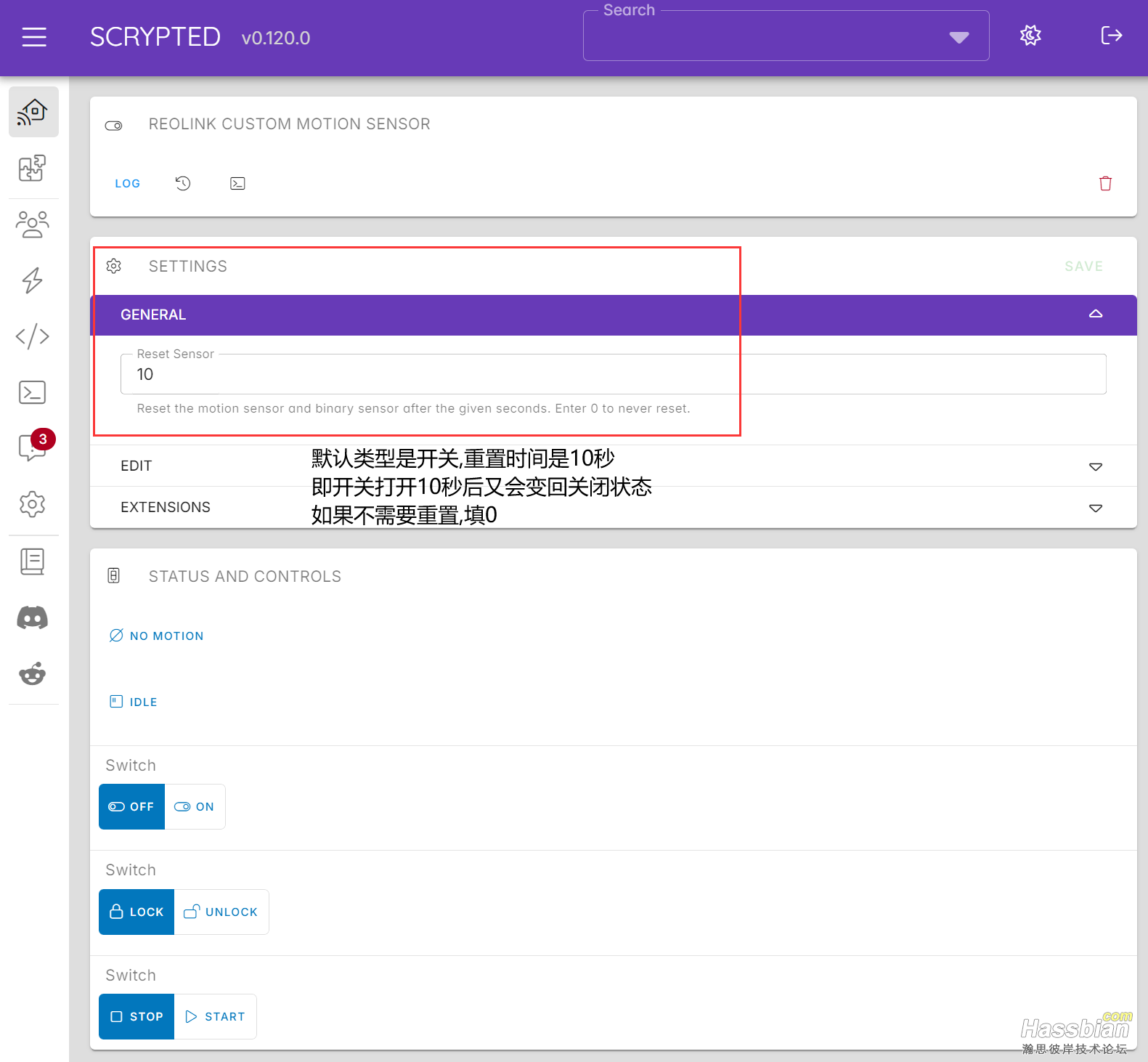
在extensions选项中,打开homekit的开关,这样该开关就会添加到ha中了
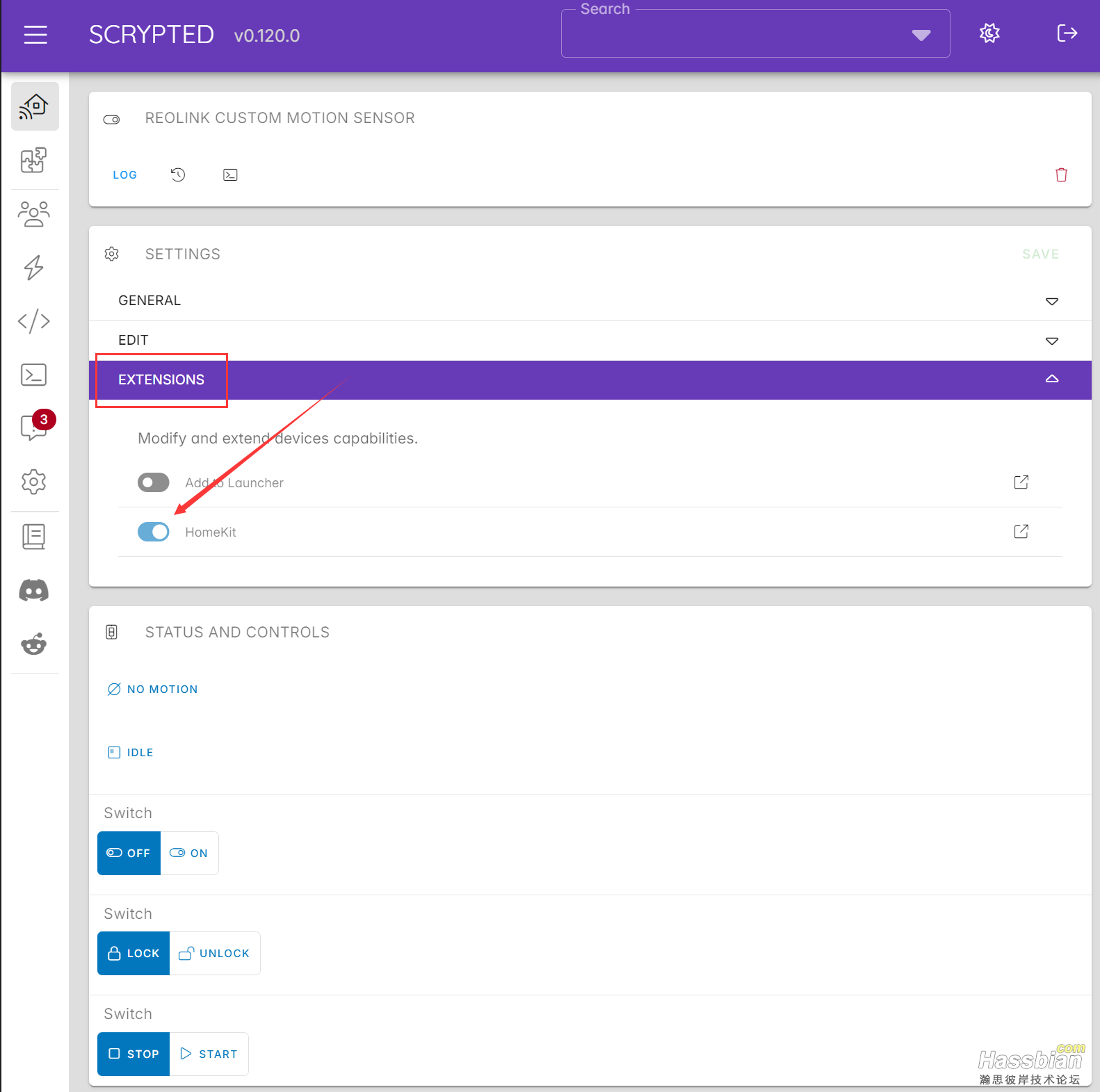
在homekit插件中点击restart plugin刷新一下
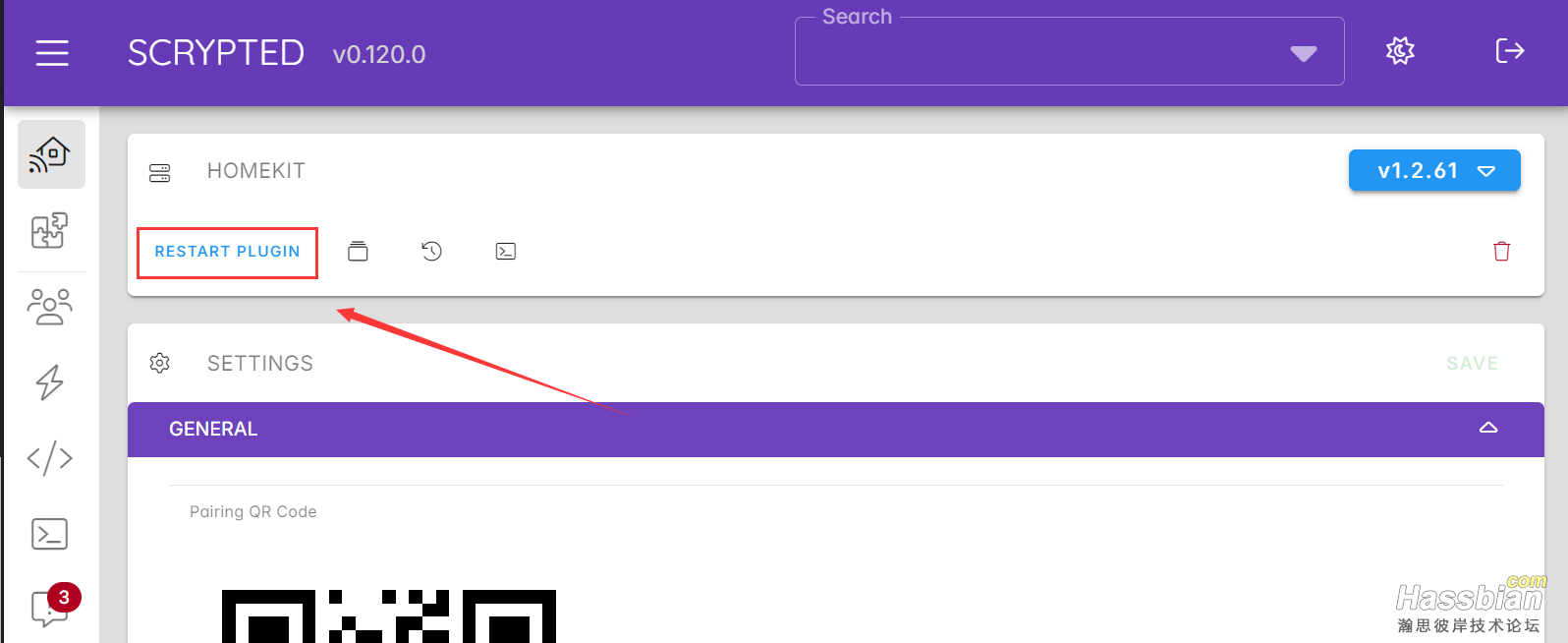
然后在ha的homekit设备里,scrypted下就会生成一个新设备
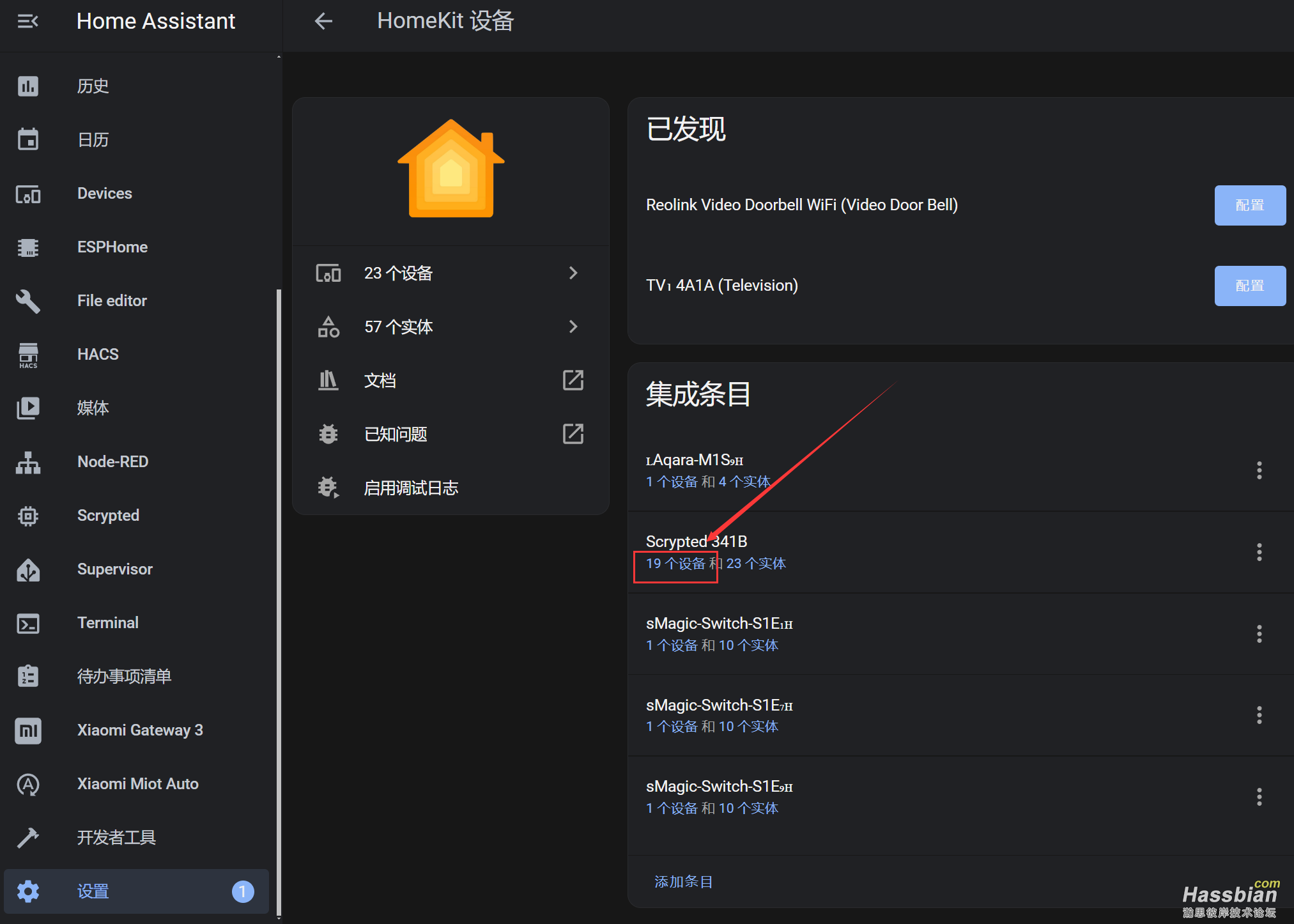
就是我们刚才做的虚拟开关
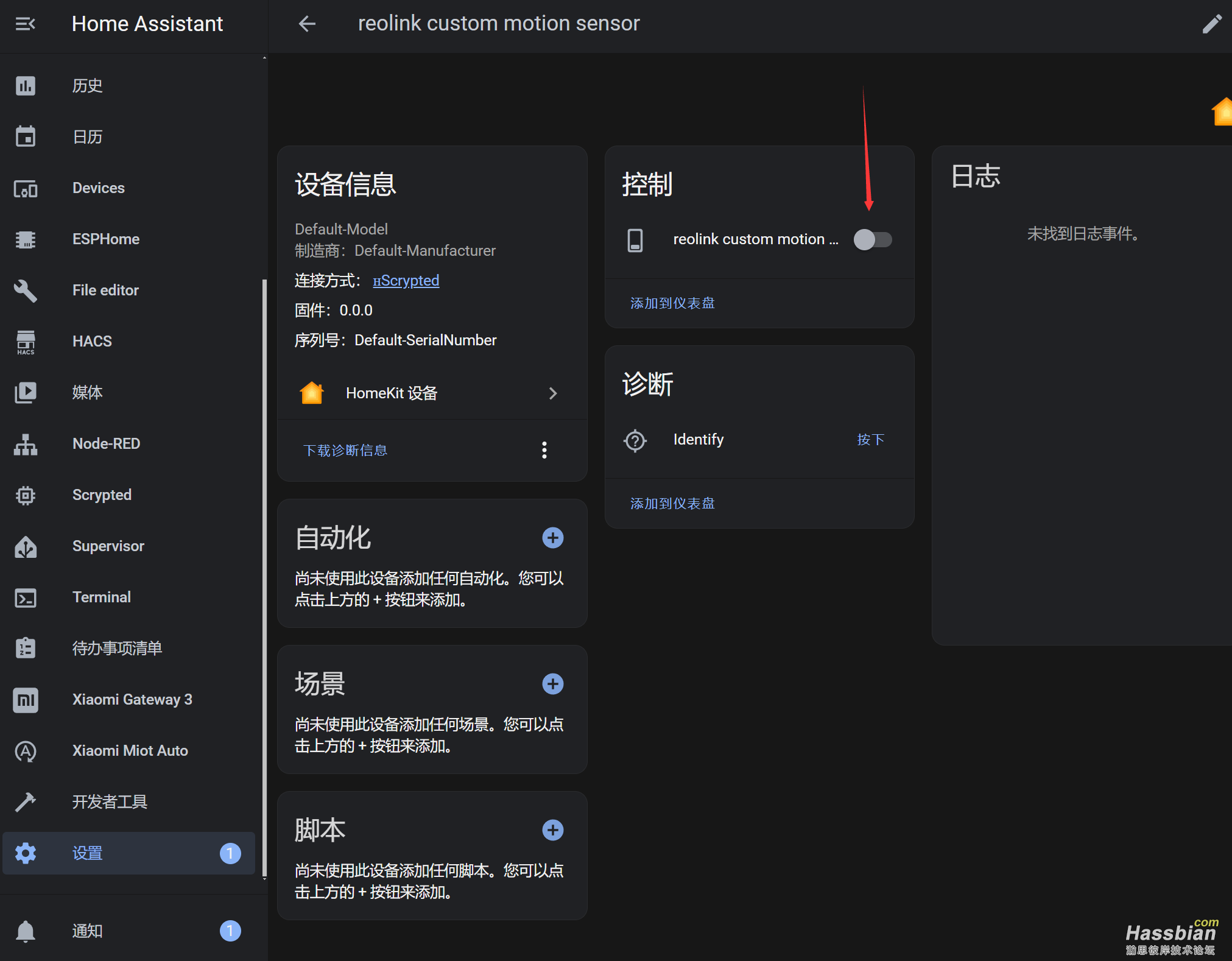
同样的方法,我们再制作一个虚拟门铃的开关,该开关我们可以设置为10秒后重置,也可以根据自己的需求设置重置时间,这样可以避免别人反复按门铃开关时,会一直响,设置为10秒那每10秒只会触发1次门铃
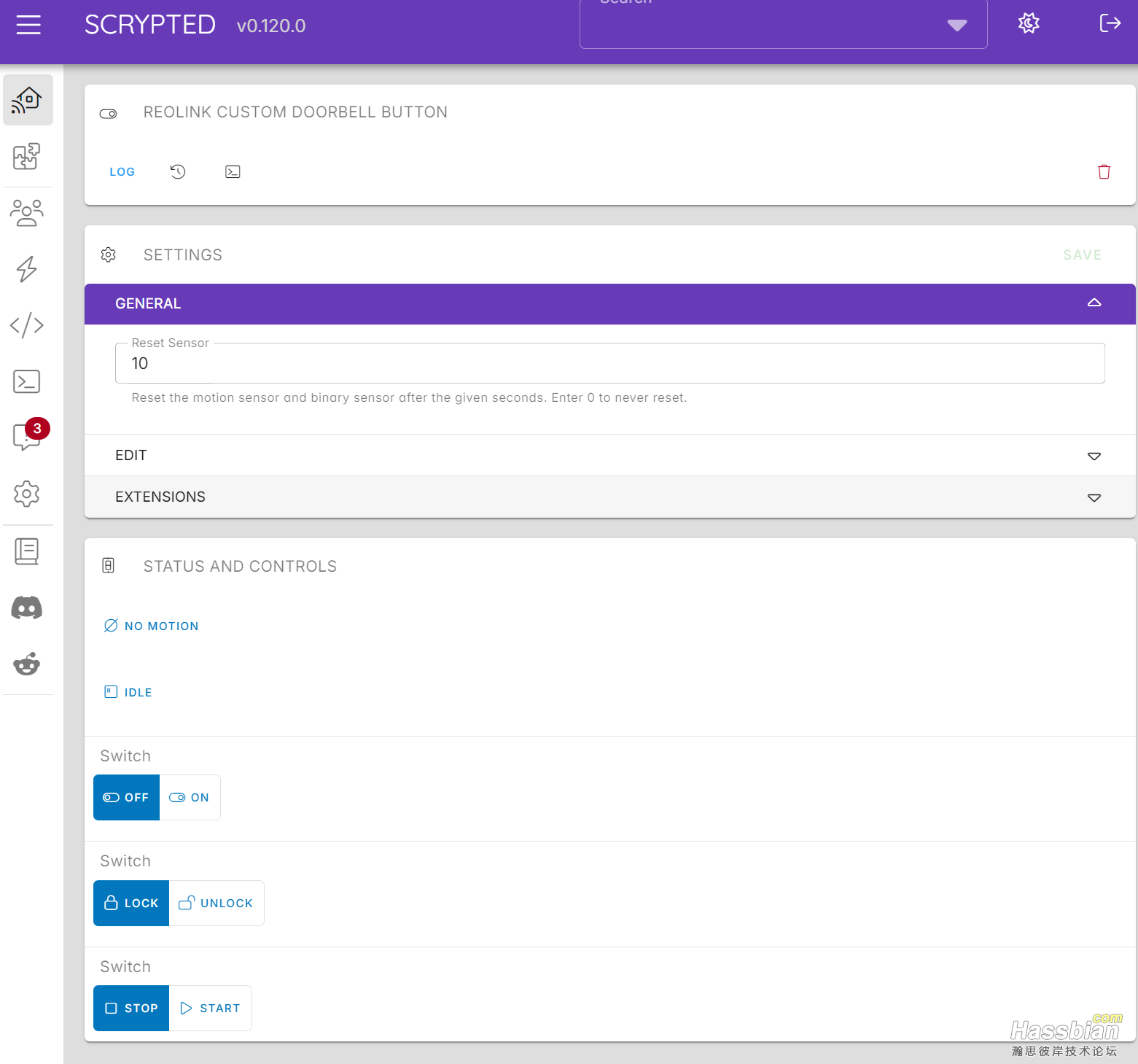
接着添加摄像头或者猫眼门铃,这里以onvif为例,海康威视,reolink有自己的插件,可以用他们自家的,方法大同小异,当然也可以直接用onvif添加
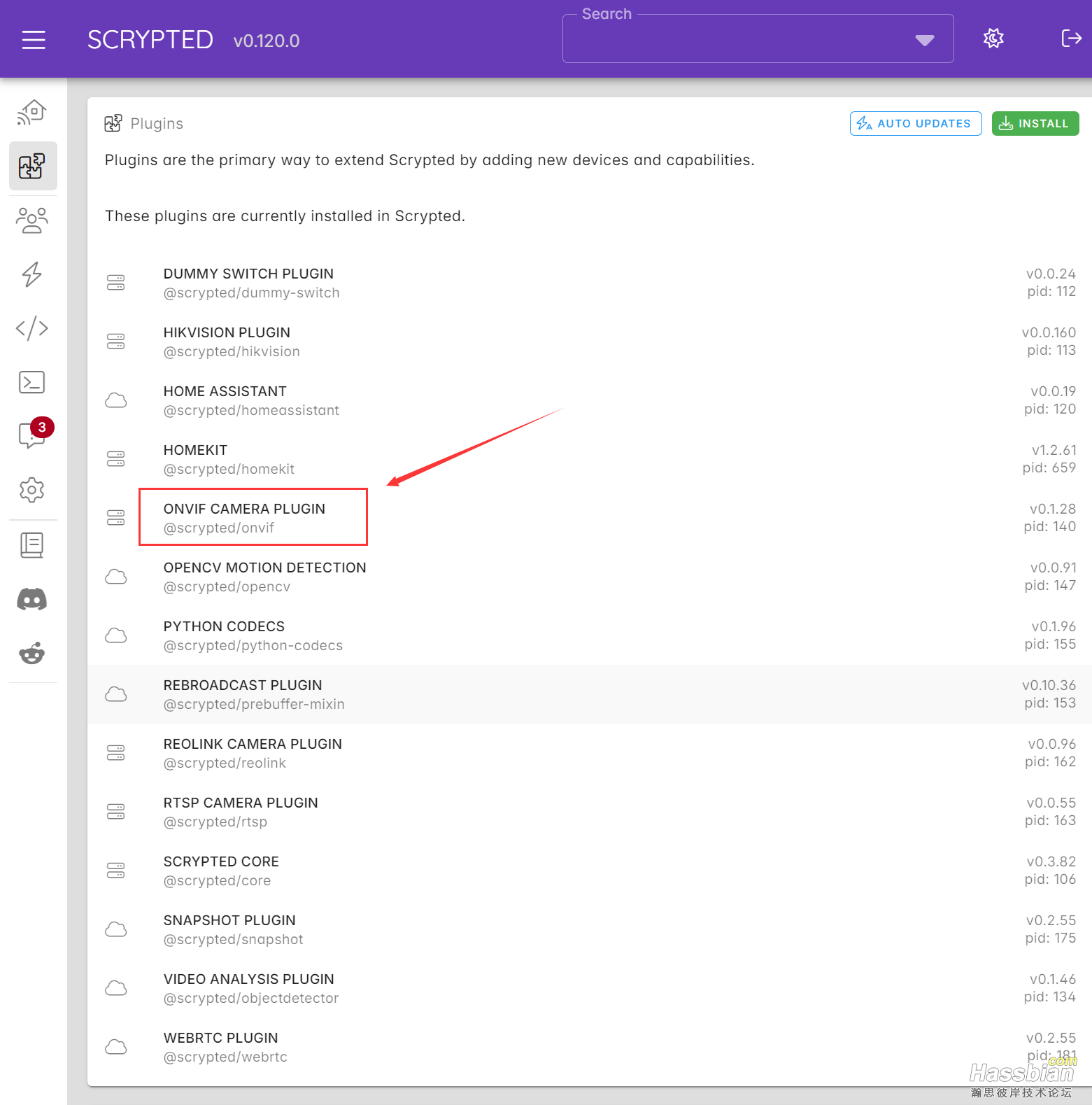
进入onvif插件,可以直接用discover发现网络摄像头,只要你摄像头接入网络就可以发现了
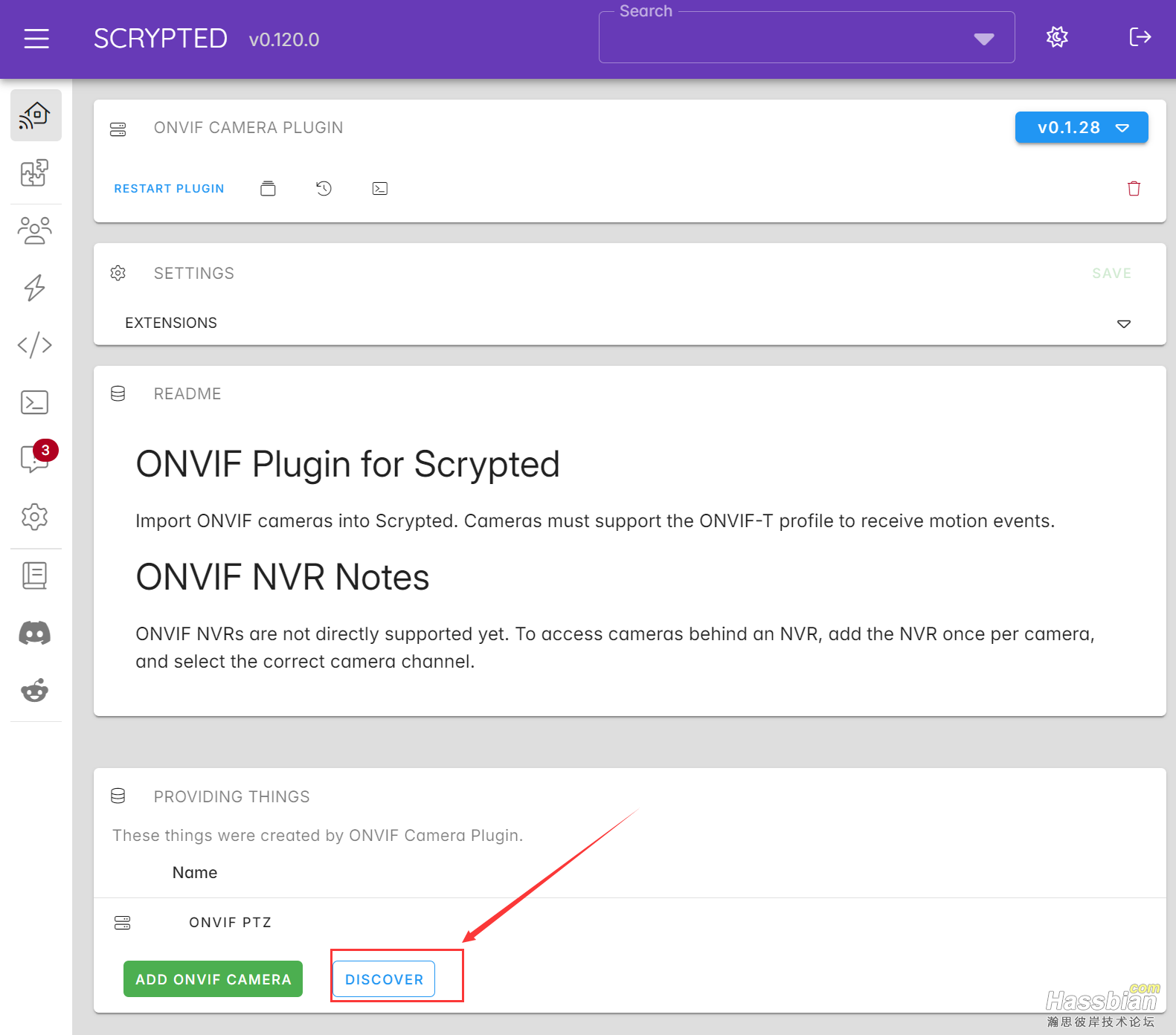
这里我们以reolink门铃摄像头为例,点击摄像头前面的+号添加
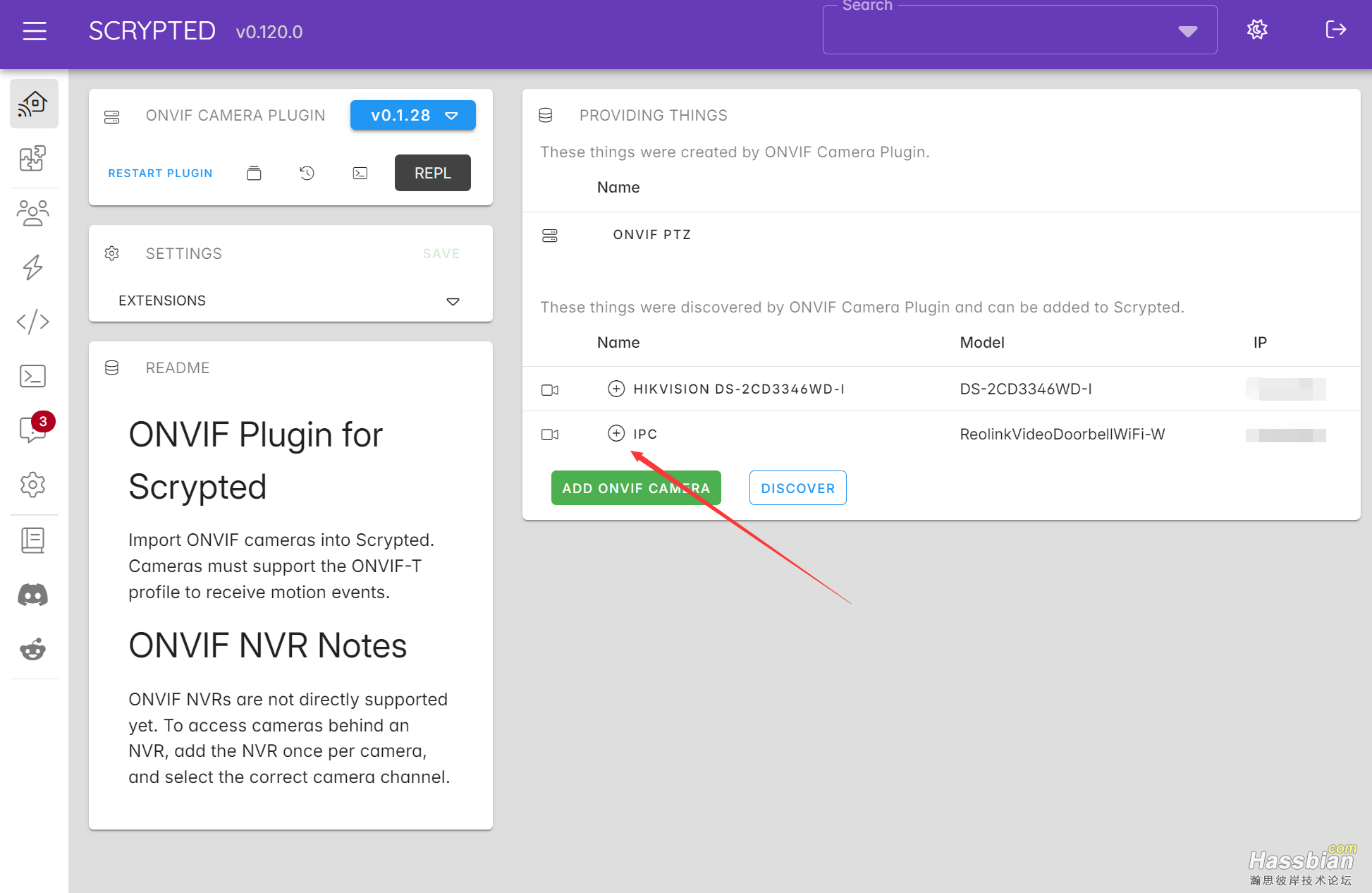
输入用户名和密码,把automatically configure settings前面的勾去掉,不然可能添加不了,之后点右下角的add添加即可
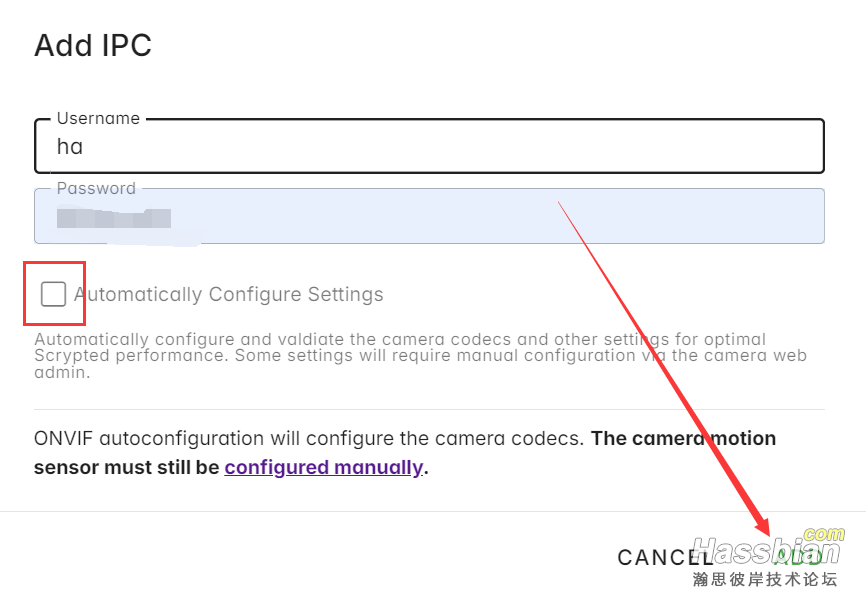
稍等一会就添加成功并自动进入该设备的设置页面了,右侧你会看到摄像头的预览画面

接着在extensions选项中勾选几个项目,也可以根据自己的需求另外添加需要的项目,我们这里选择homekit,自定义门铃按钮和运动传感器
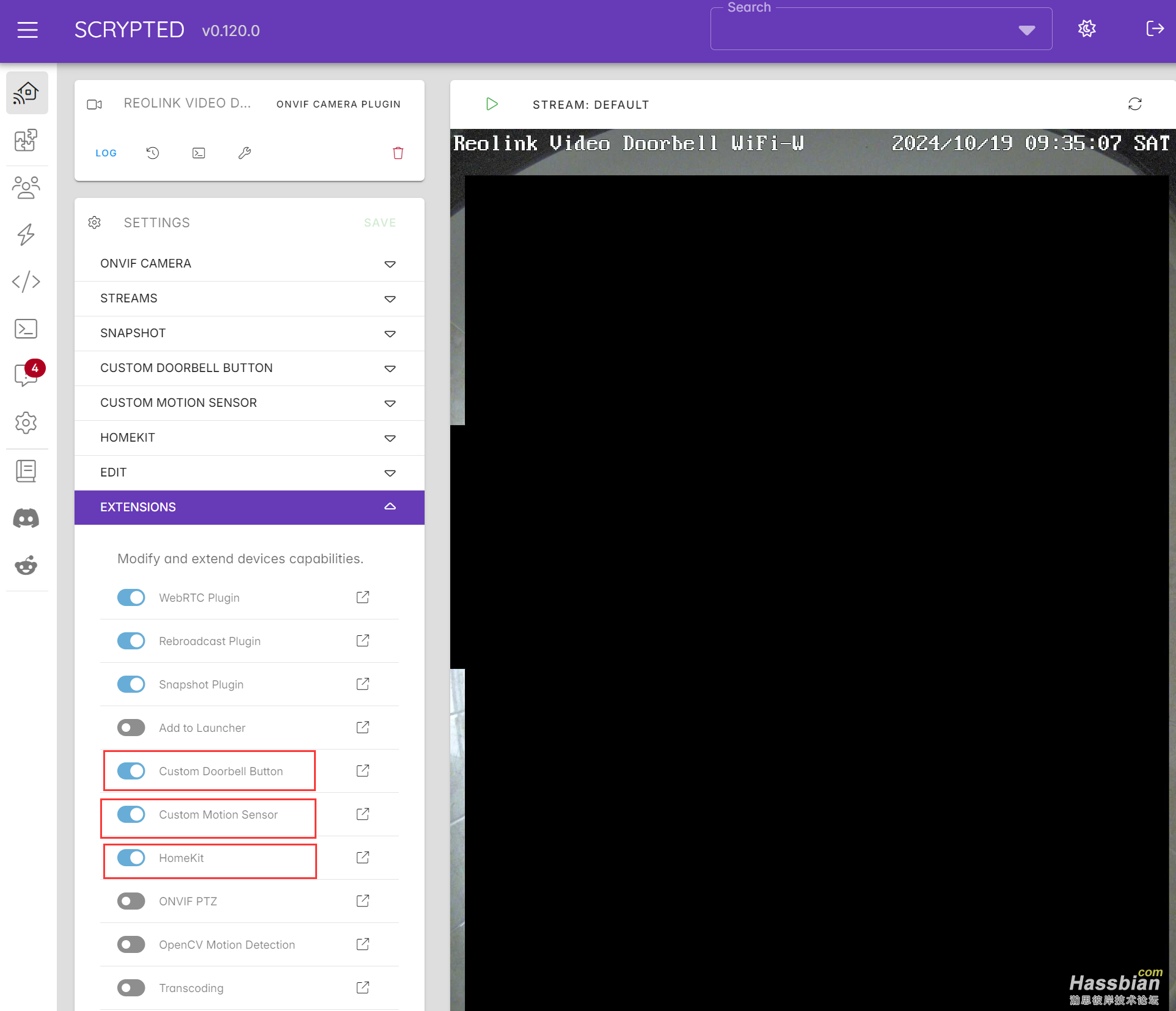
然后在edit选项中,将这个摄像头的类型改为doorbell(门铃),如果只是作为摄像头那就不用改
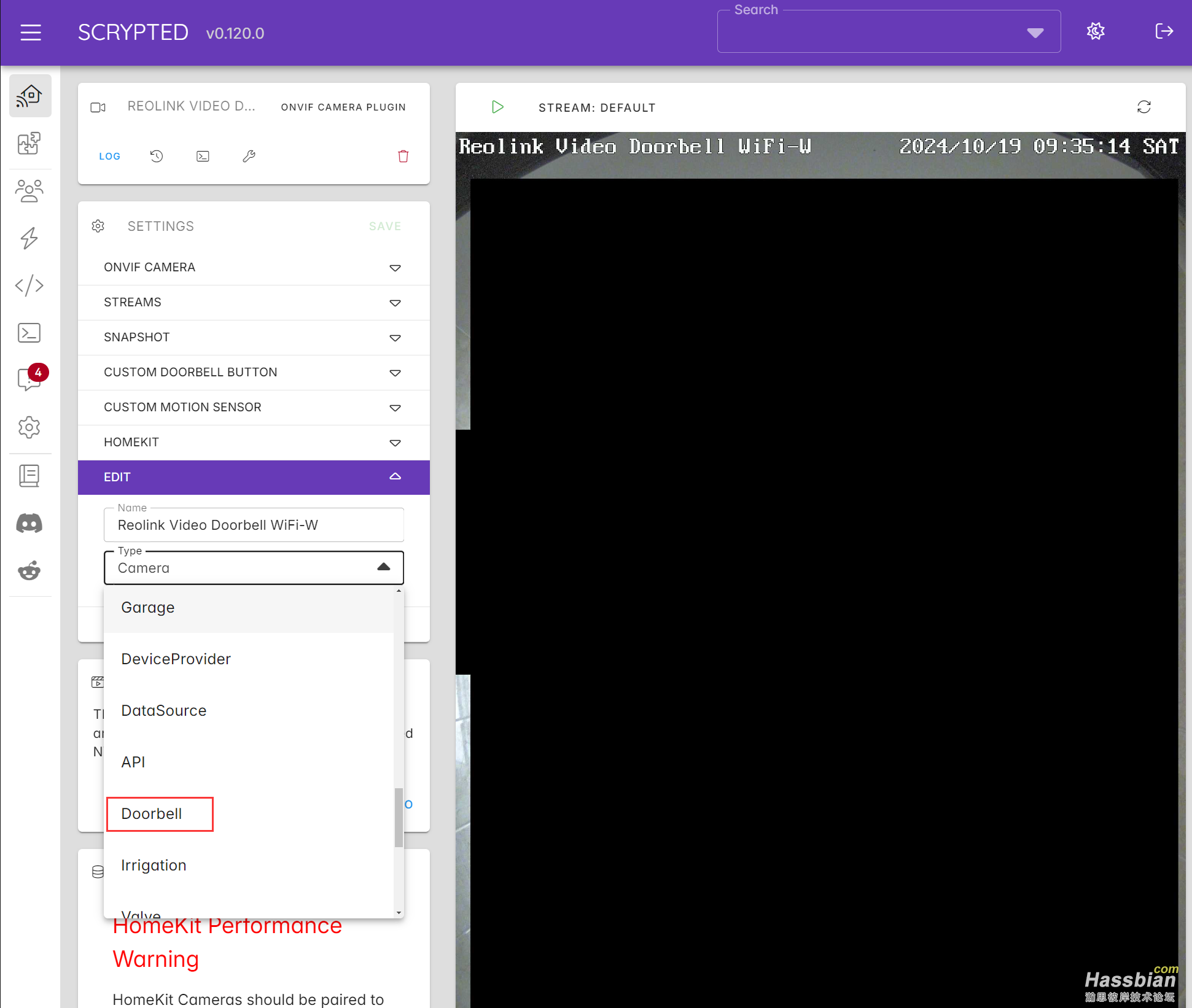
改完以后点一下save保存
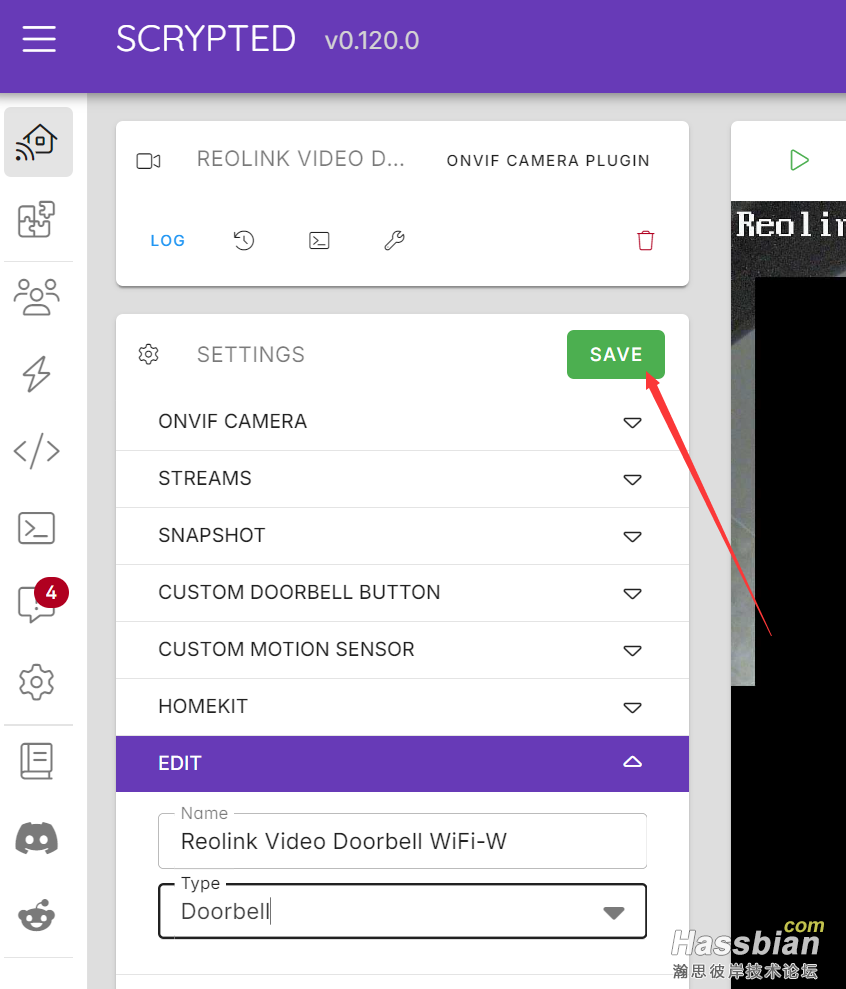
接着在custom doorbell button中选择我们刚才制作的虚拟门铃开关,然后save保存
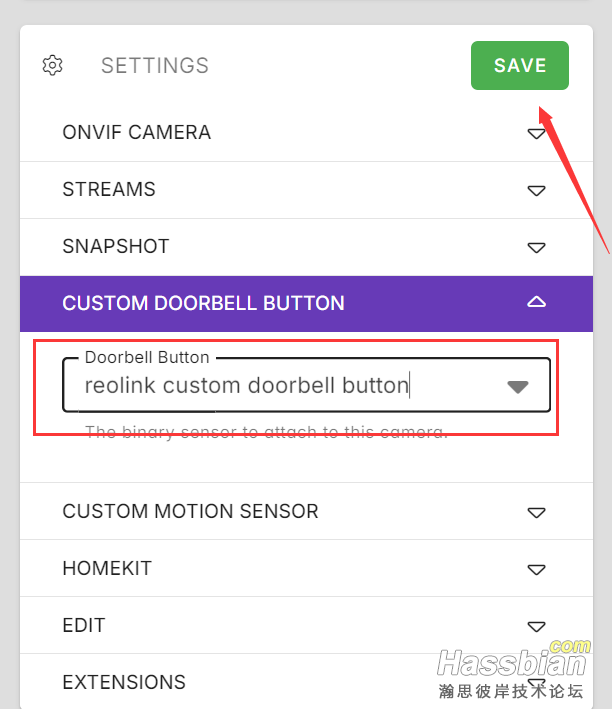
在custom motion sensor中选择我们刚才制作的虚拟运动传感器开关,然后save保存
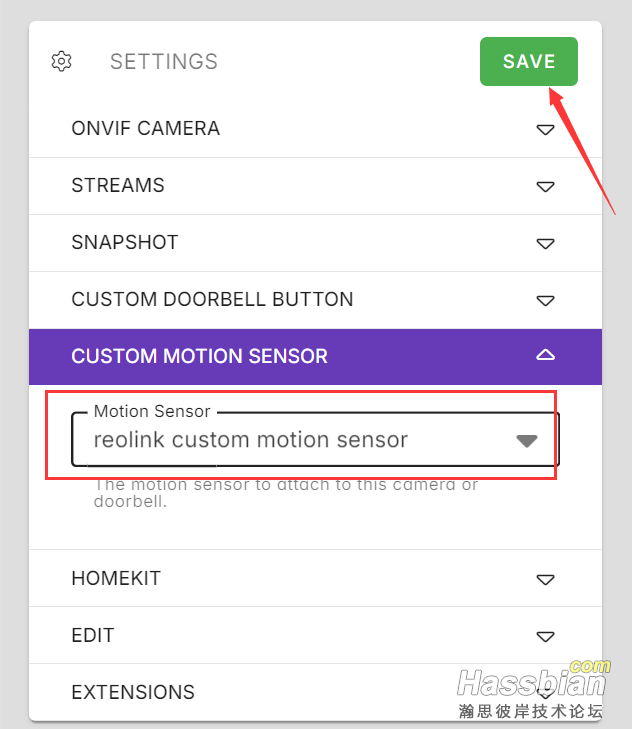
接着在homekit选项中,勾选standalone accessory mode,然后保存,等待一会
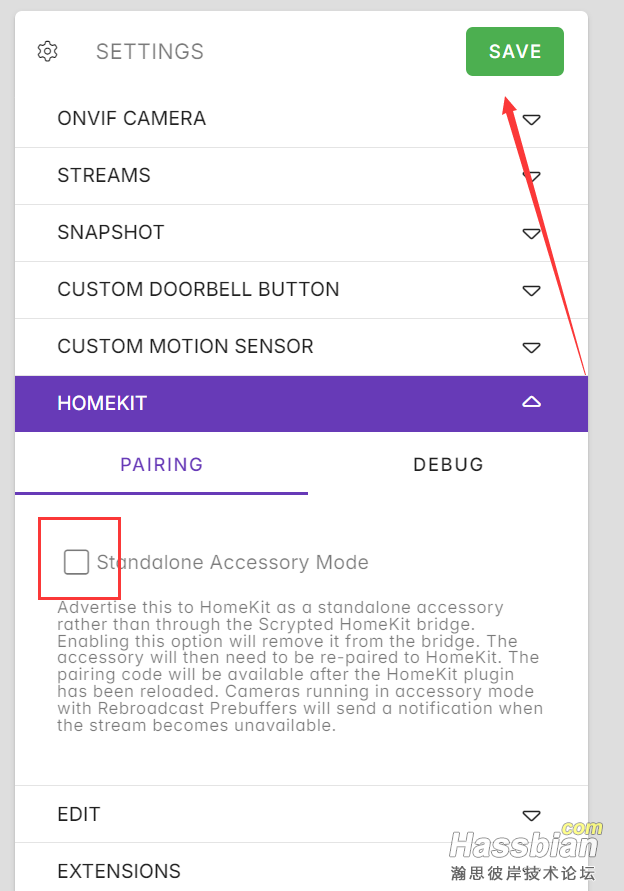
就会出现homekit配对的二维码了,如果需要在homekit中制作门铃自动化的,可以勾选下面的选项,因为我们不在homekit中做自动化所以没有勾选
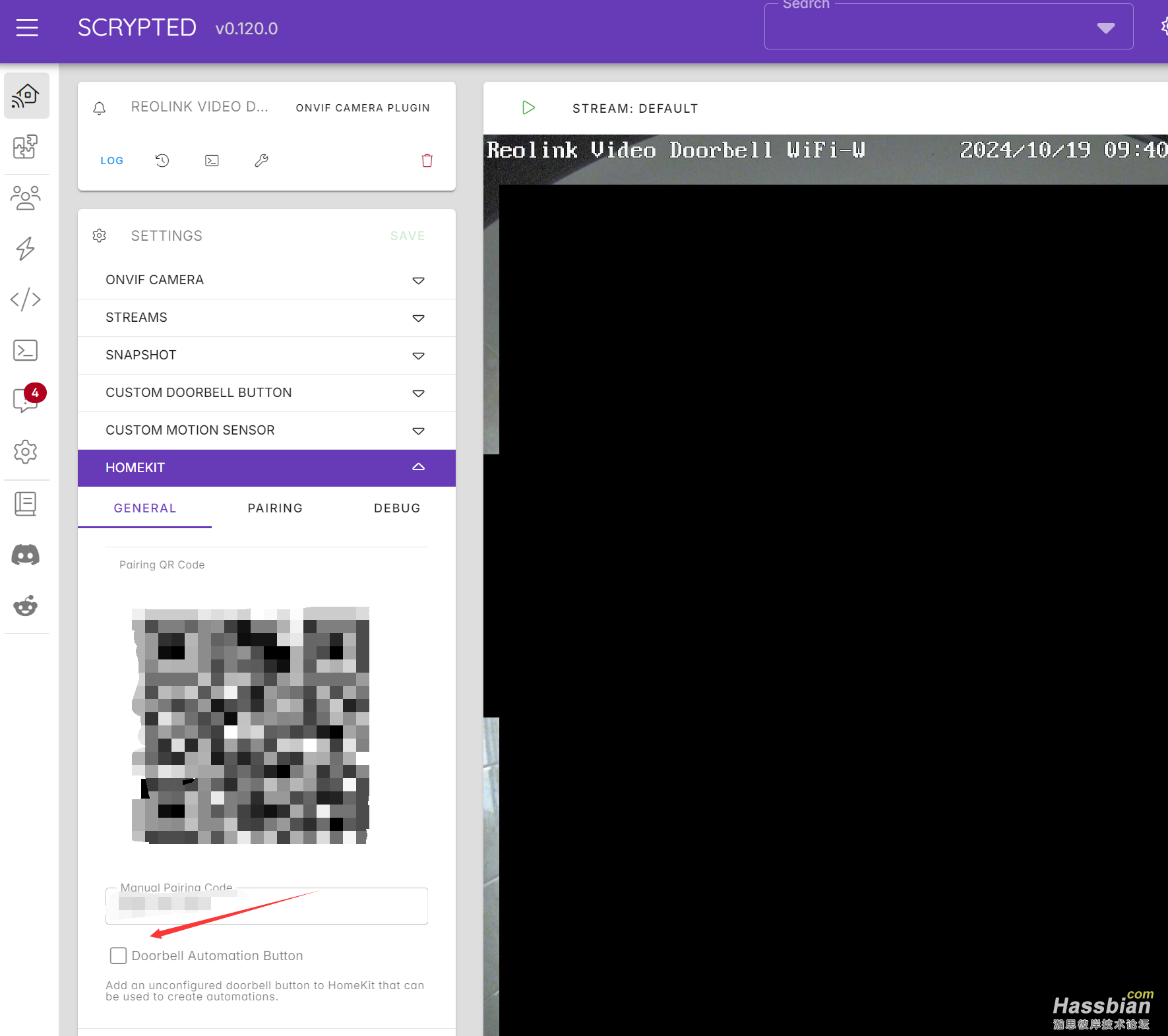
如要删除摄像头要重新添加,可以在pairing选项卡中输入大写RESET,然后save,摄像头就会重新生成配对二维码
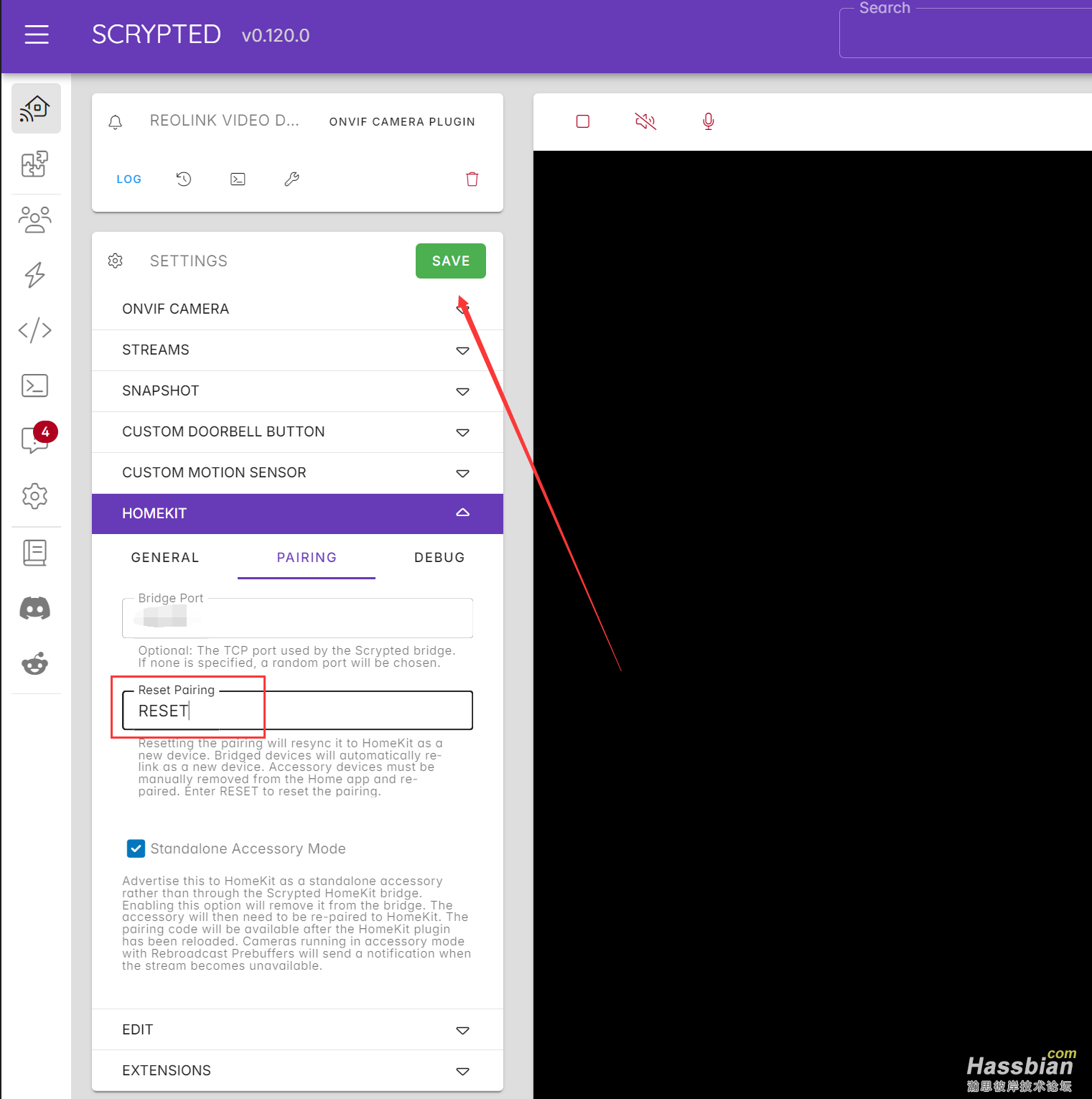
到这里,scrypted里的设置就基本完成了,可以重启一下scrypted
然后用手机扫码添加该设备,会识别到一个门铃
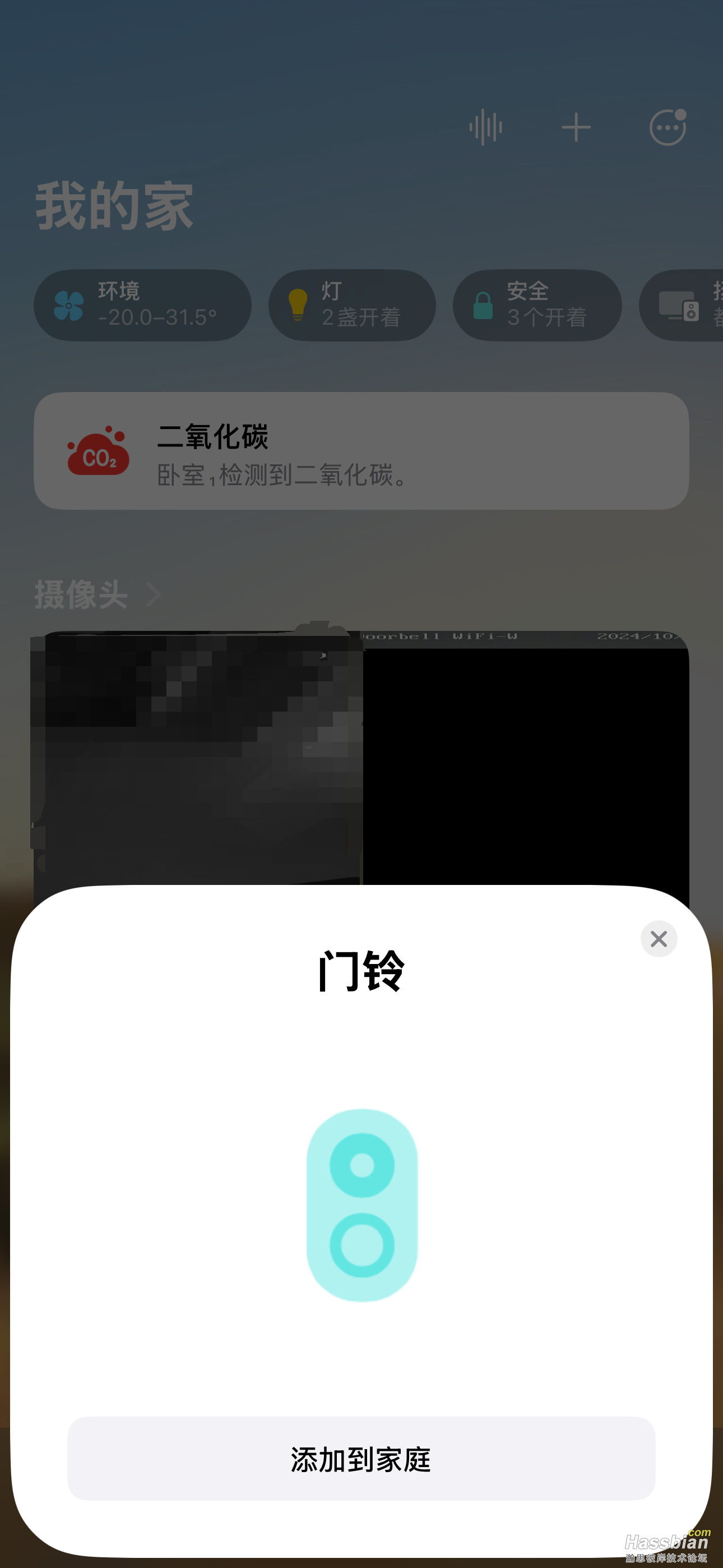
选择仍然添加
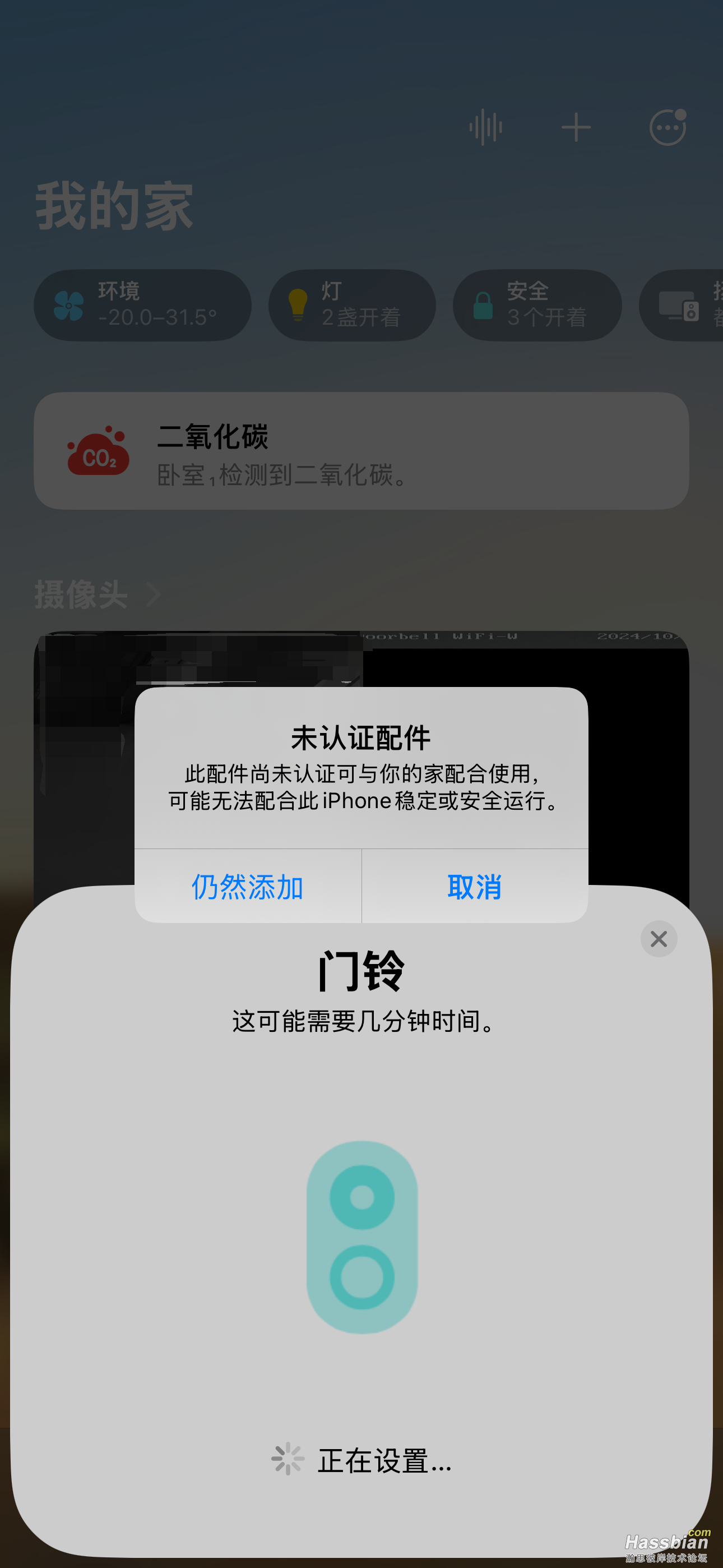
选择设备位置
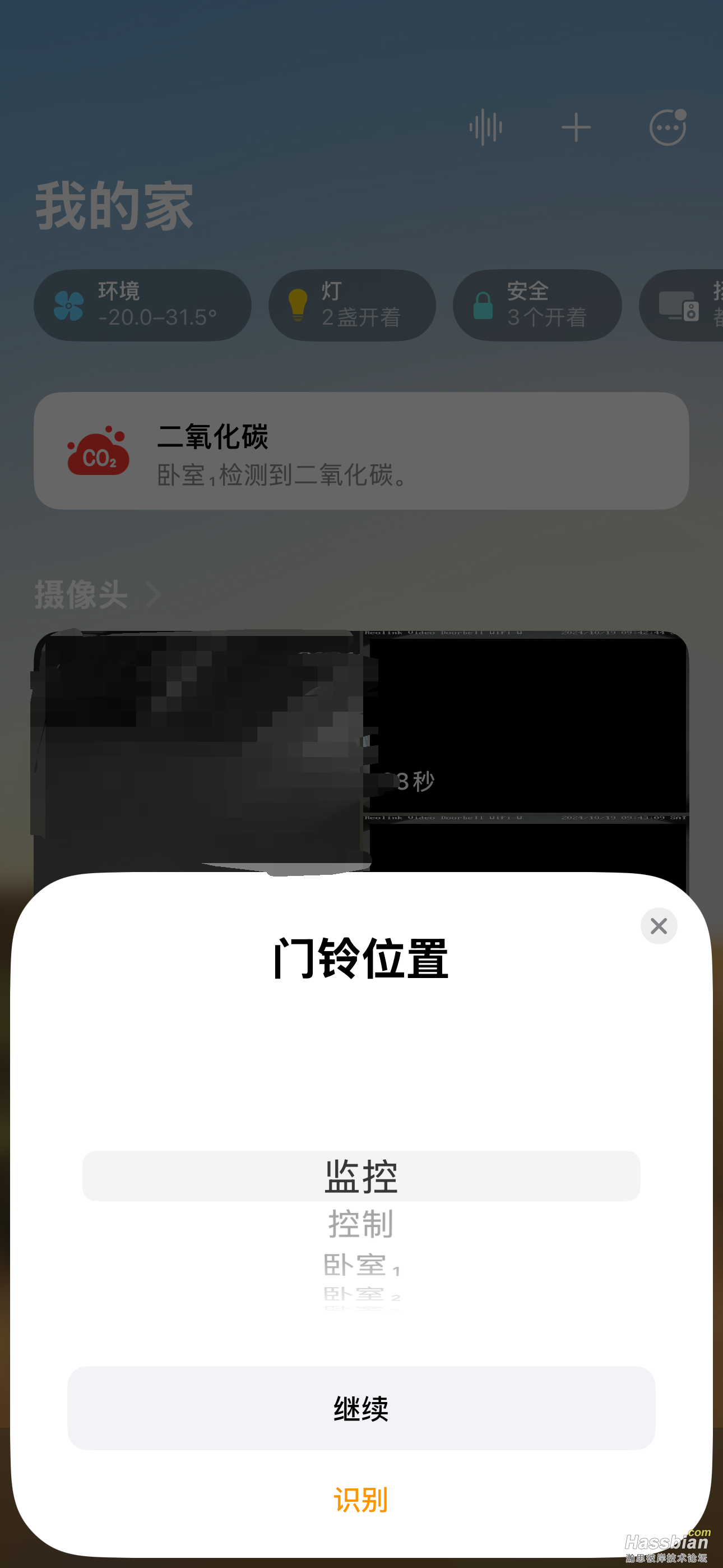
输入门铃名称
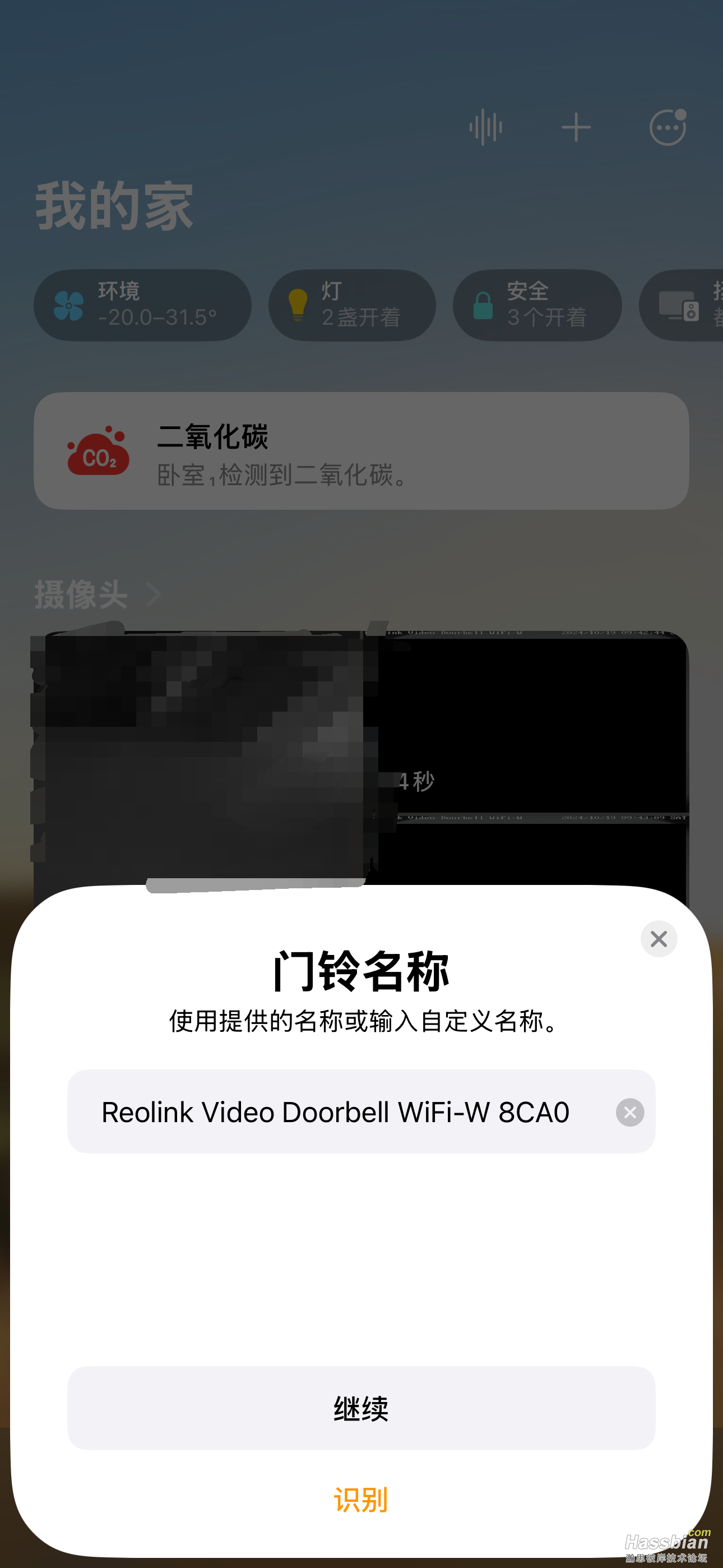
然后选择录制选项,要录像需要开通付费的icloud
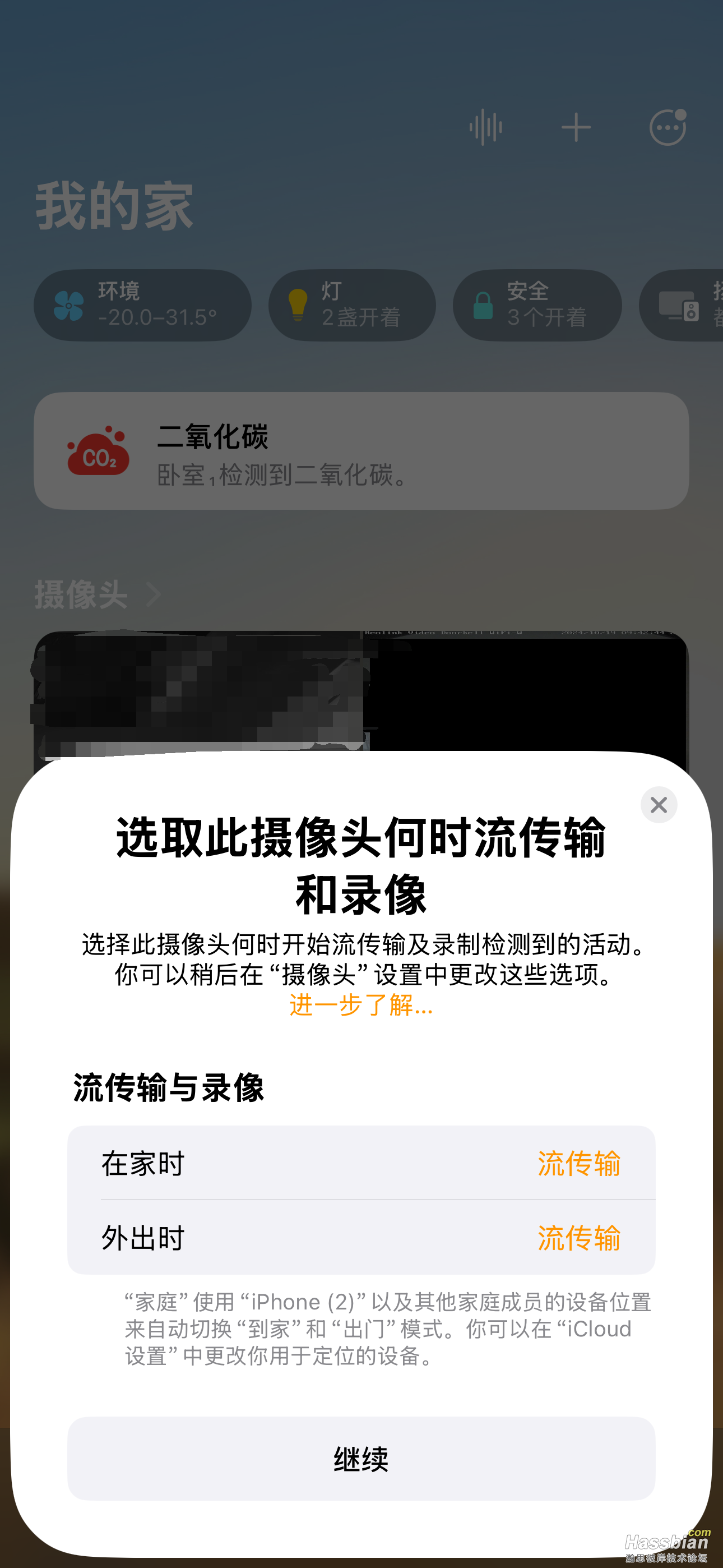
选择是否在homepod上响铃
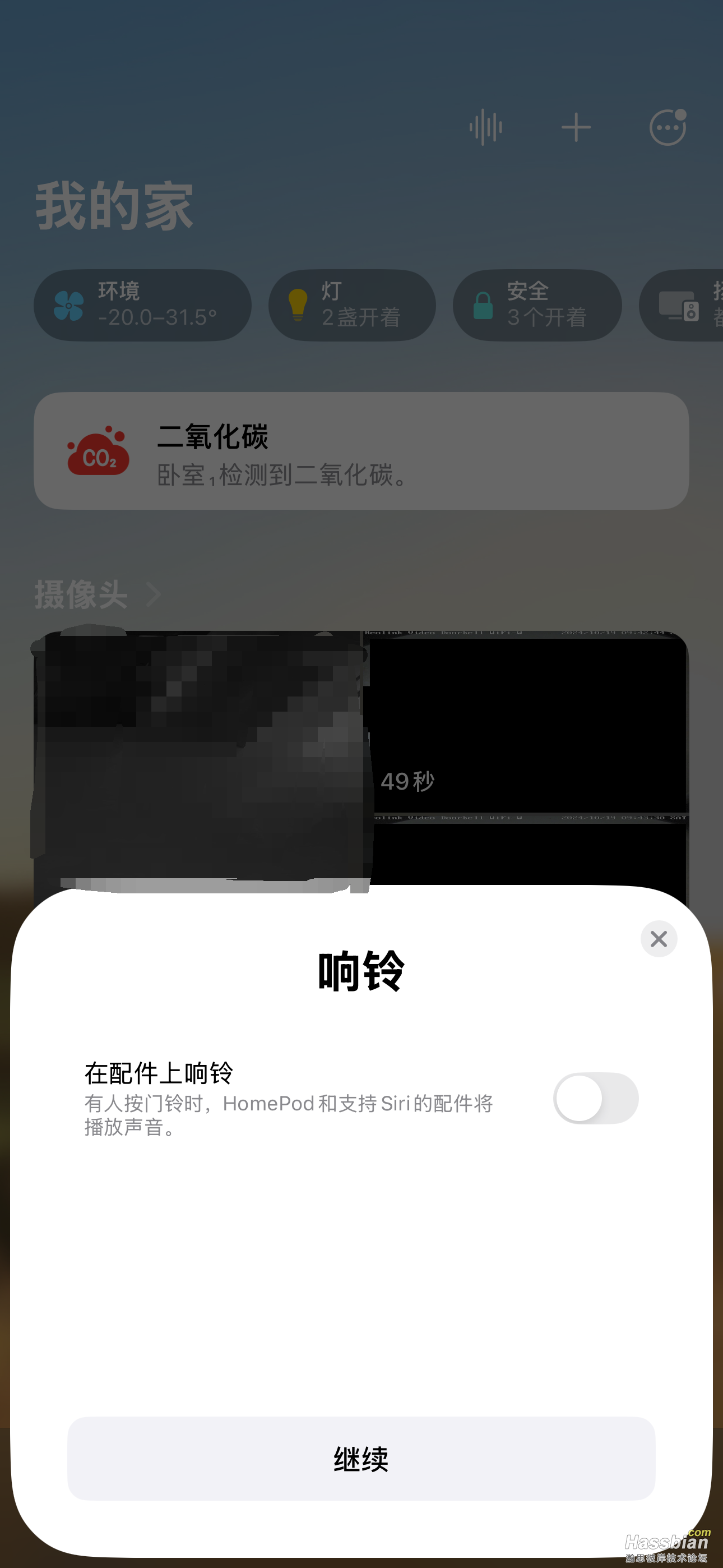
然后就完成了
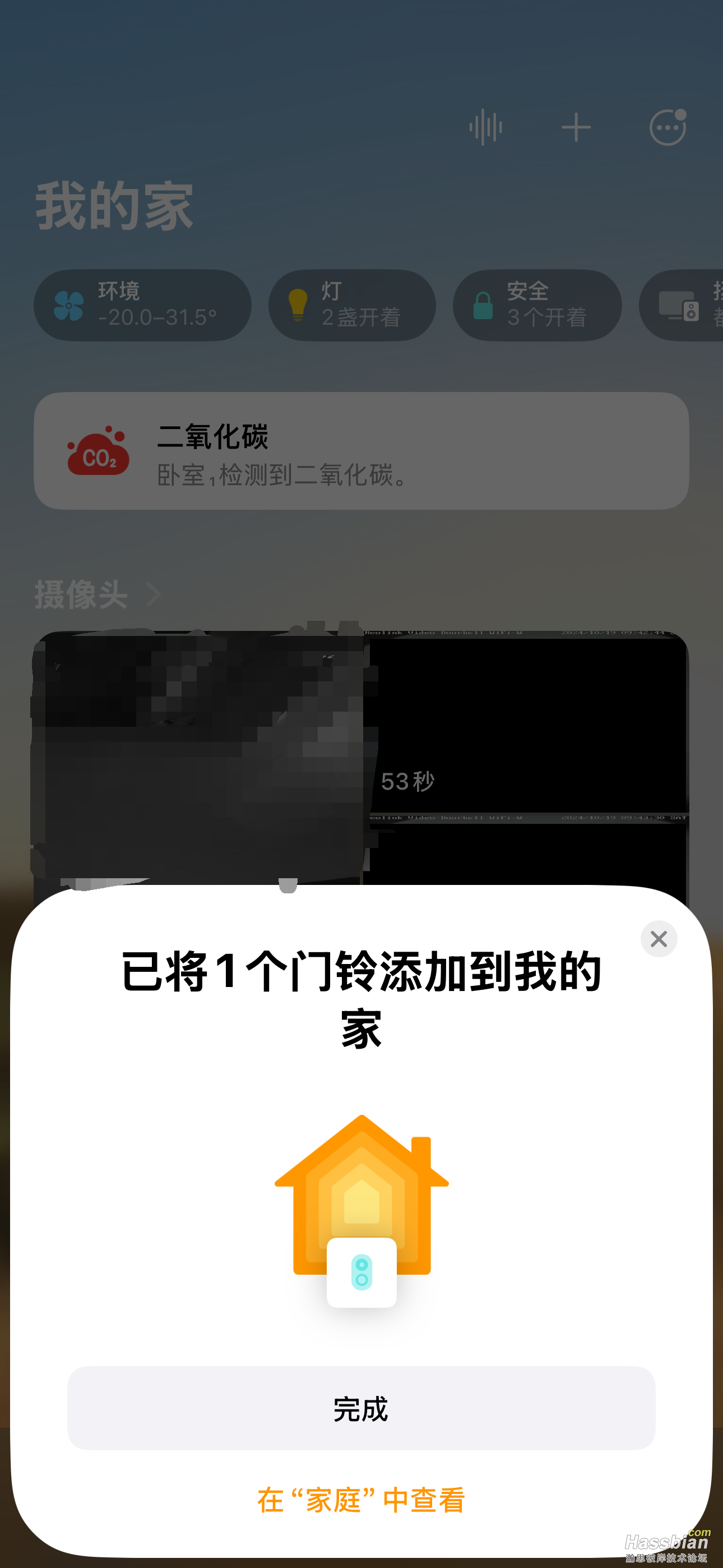
因为我这个门铃摄像头是支持双向语音通话的,所以可以按下说话和外面进行通话,上面的设置可以自己设置一下
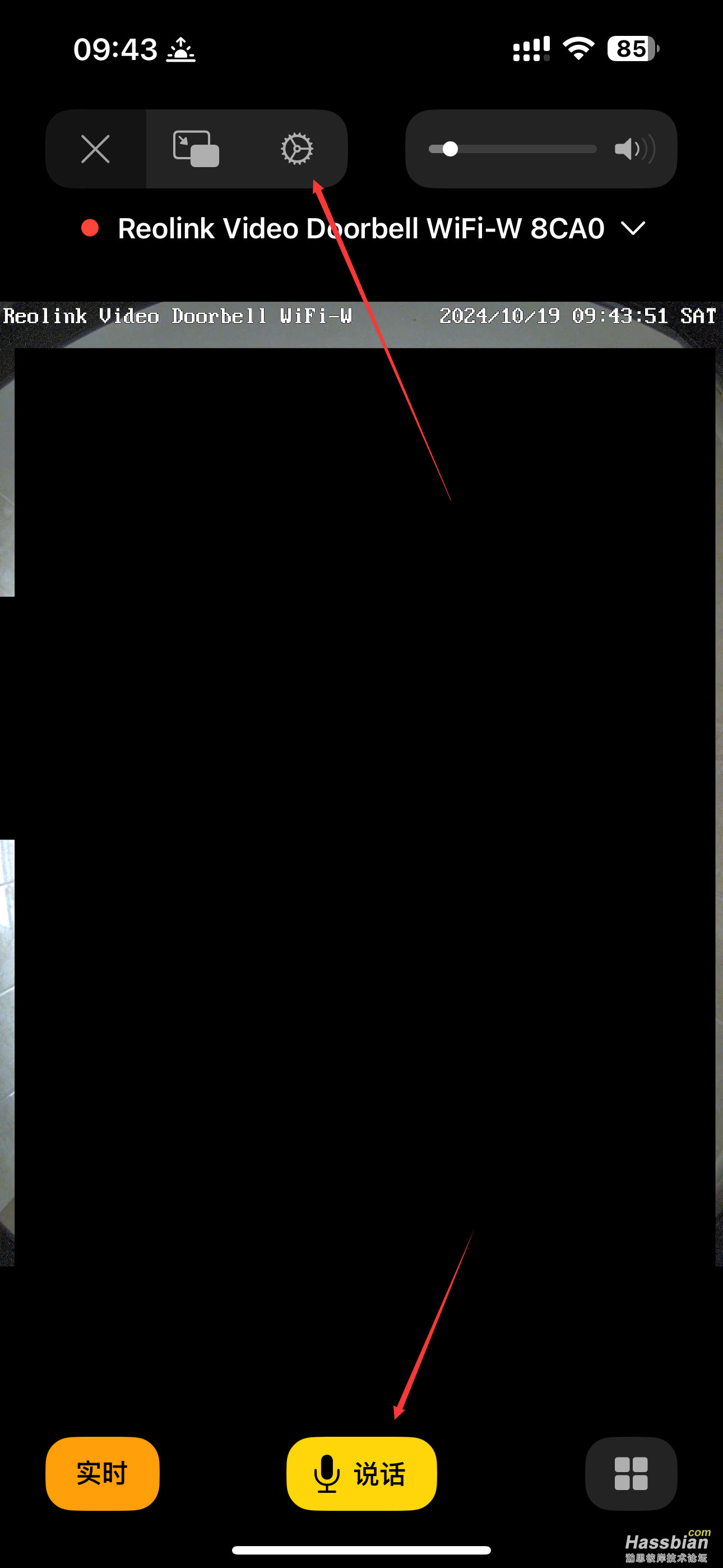
设置通知,录制选项,标记人脸等等,就完成了
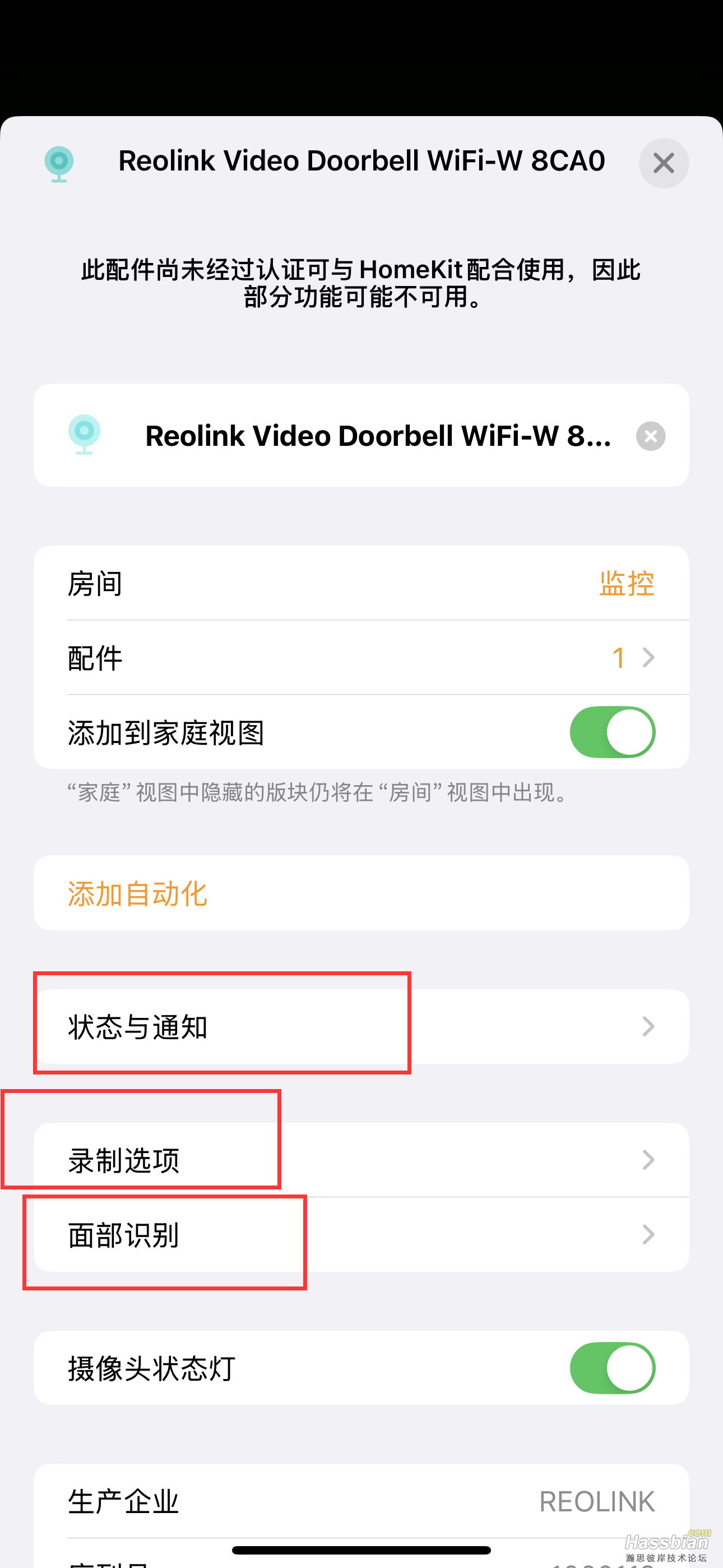
homekit摄像头的优点就是iphone用户可以在锁屏直接预览摄像头的内容和对话,不需要再进入app
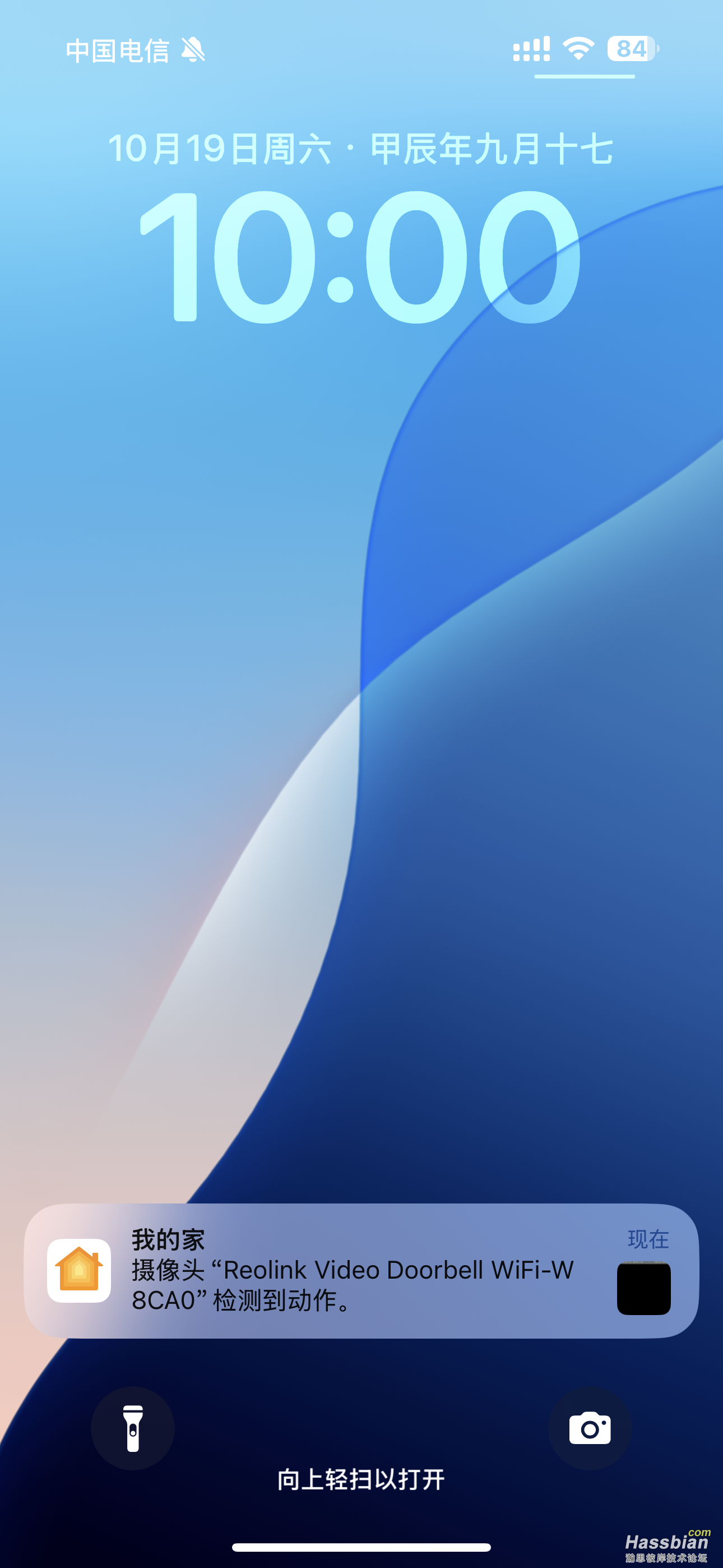
长按可以打开预览
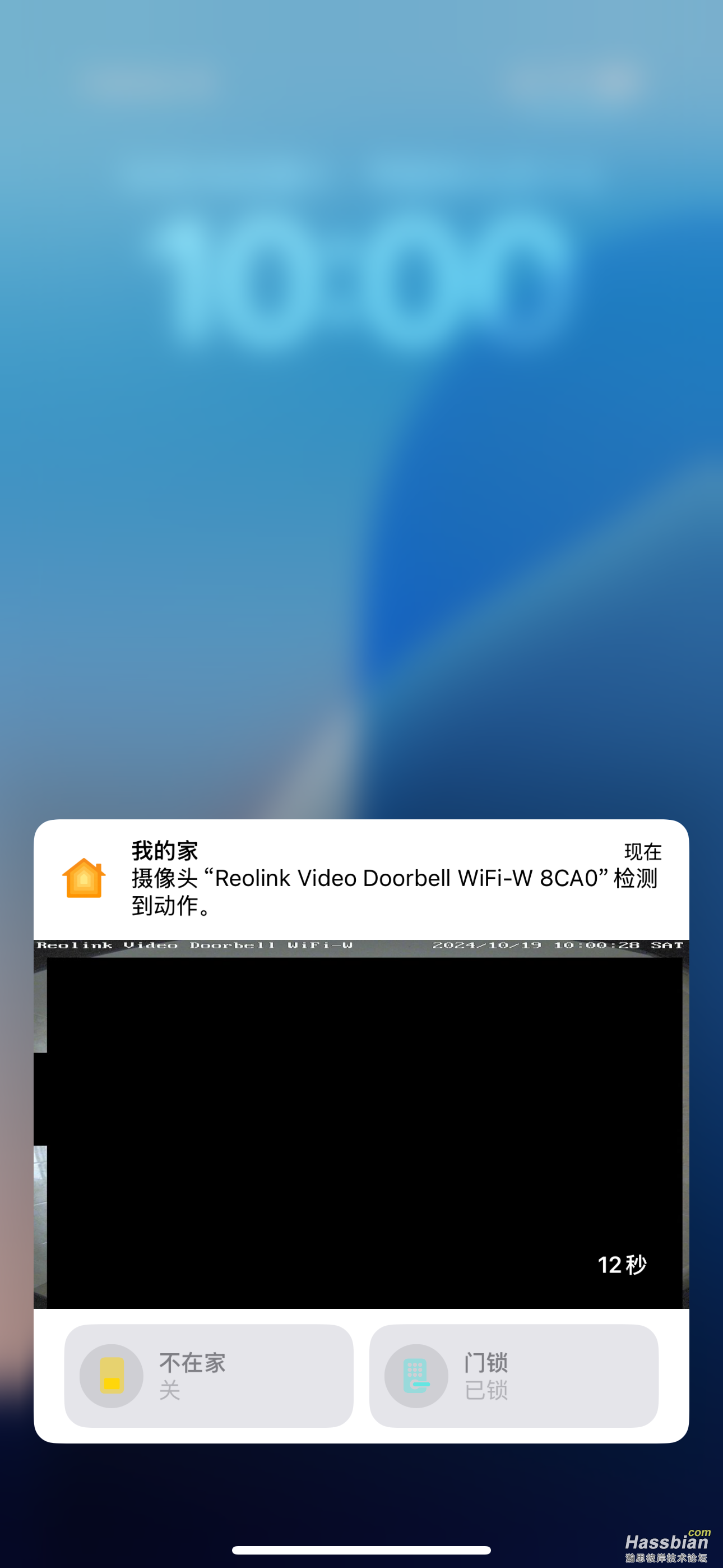
如果有人按门铃则会显示为门铃
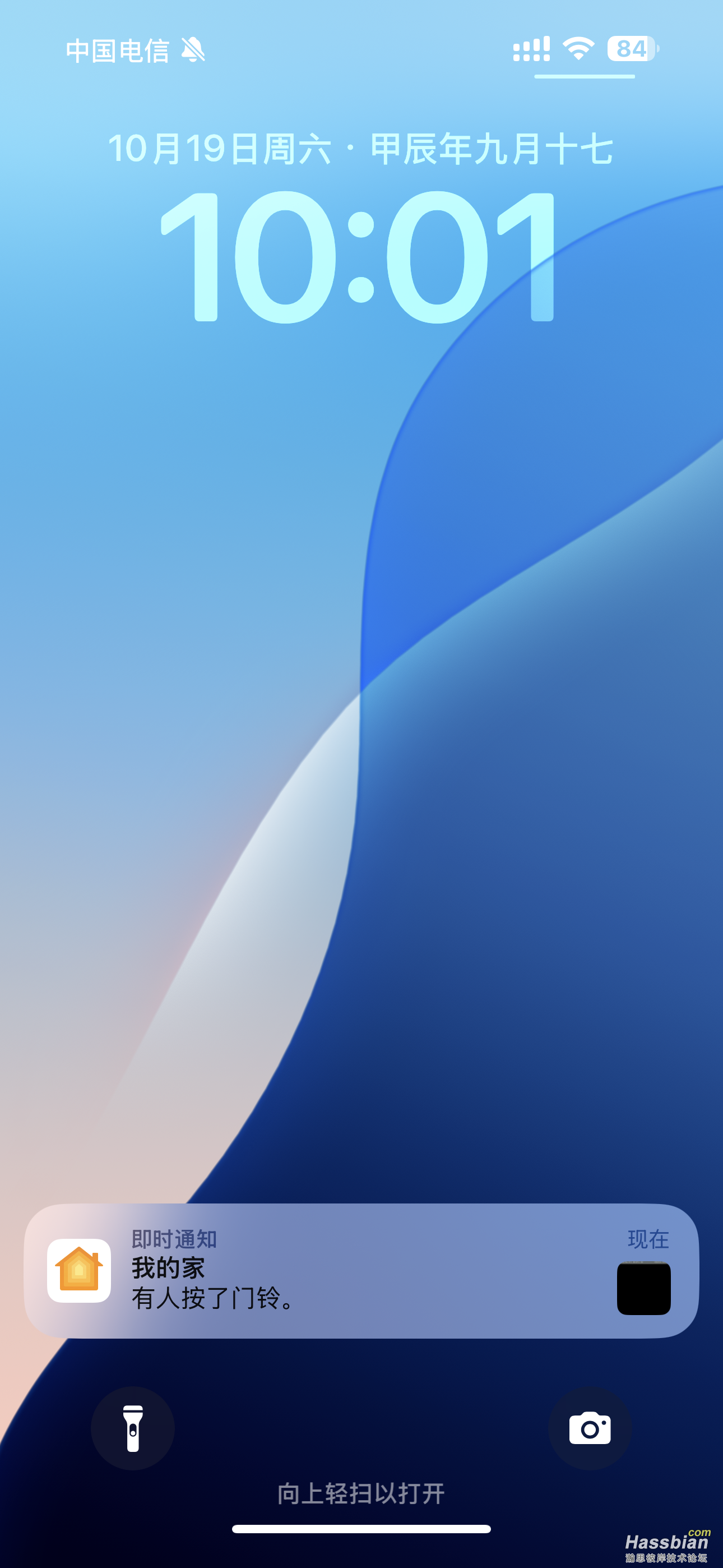
可以进行语音对讲
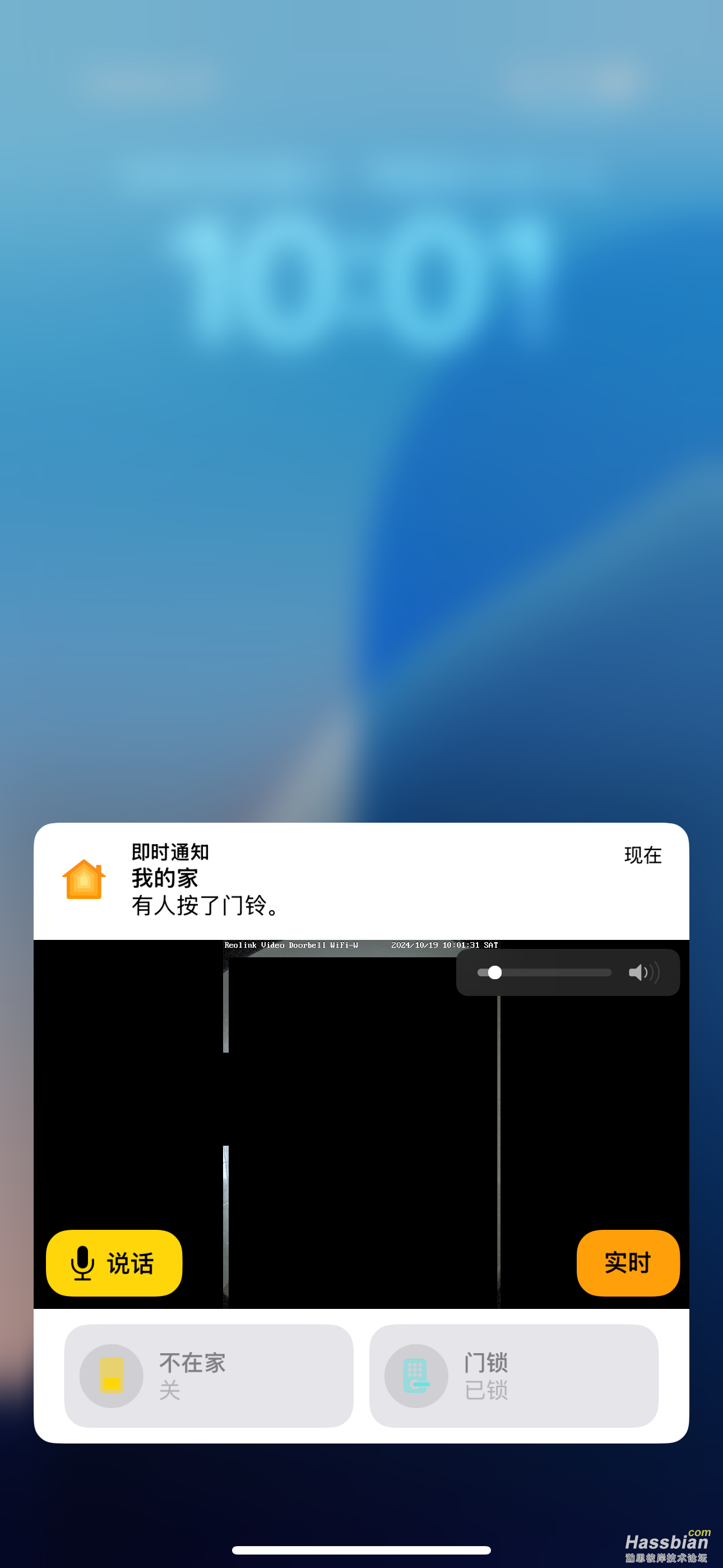
然后我们可以在ha或者node-red里制作自动化,来实现我们的门铃开关和自定义传感器
比如在门外粘一个无线开关,当无线开关单击时,就打开我们创建的虚拟门铃开关,这样我们添加的homekit门铃就会识别成有人按门铃
同样我们可以安装一个人体或存在传感器,在门外选择合适的位置来触发,只有人在我们家门口的时候才触发传感器,当传感器触发时打开我们的虚拟动作传感器来触发推送,避免一些不是在我们家门口由摄像头触发的无关紧要的推送消息,做到更精准的有人在家门口的识别
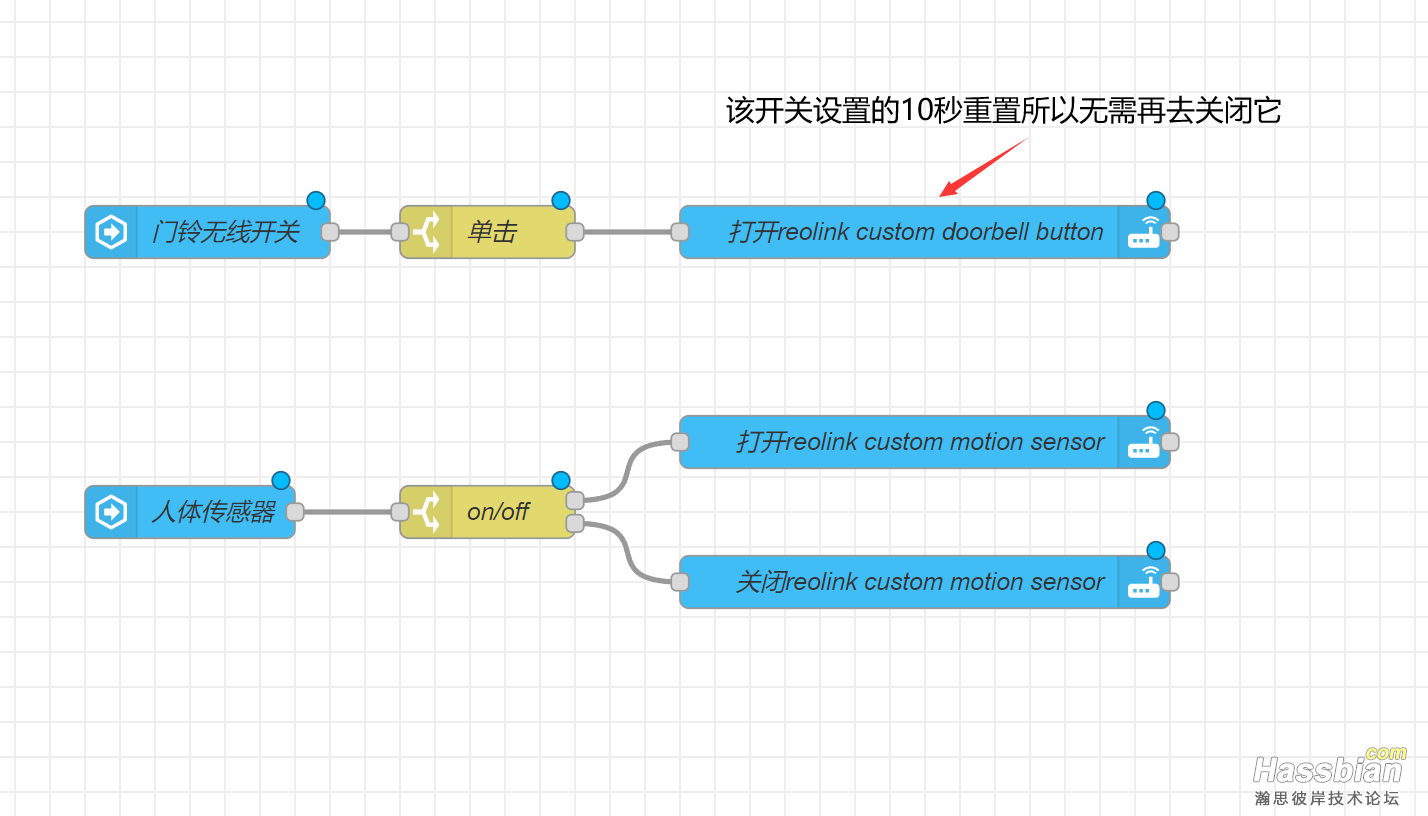
以上
|